Medion Multimedia PC, High Performance PC X50, High Performance PC X51, High Performance PC X71, High Performance PC X75 User guide [de]
...Page 1
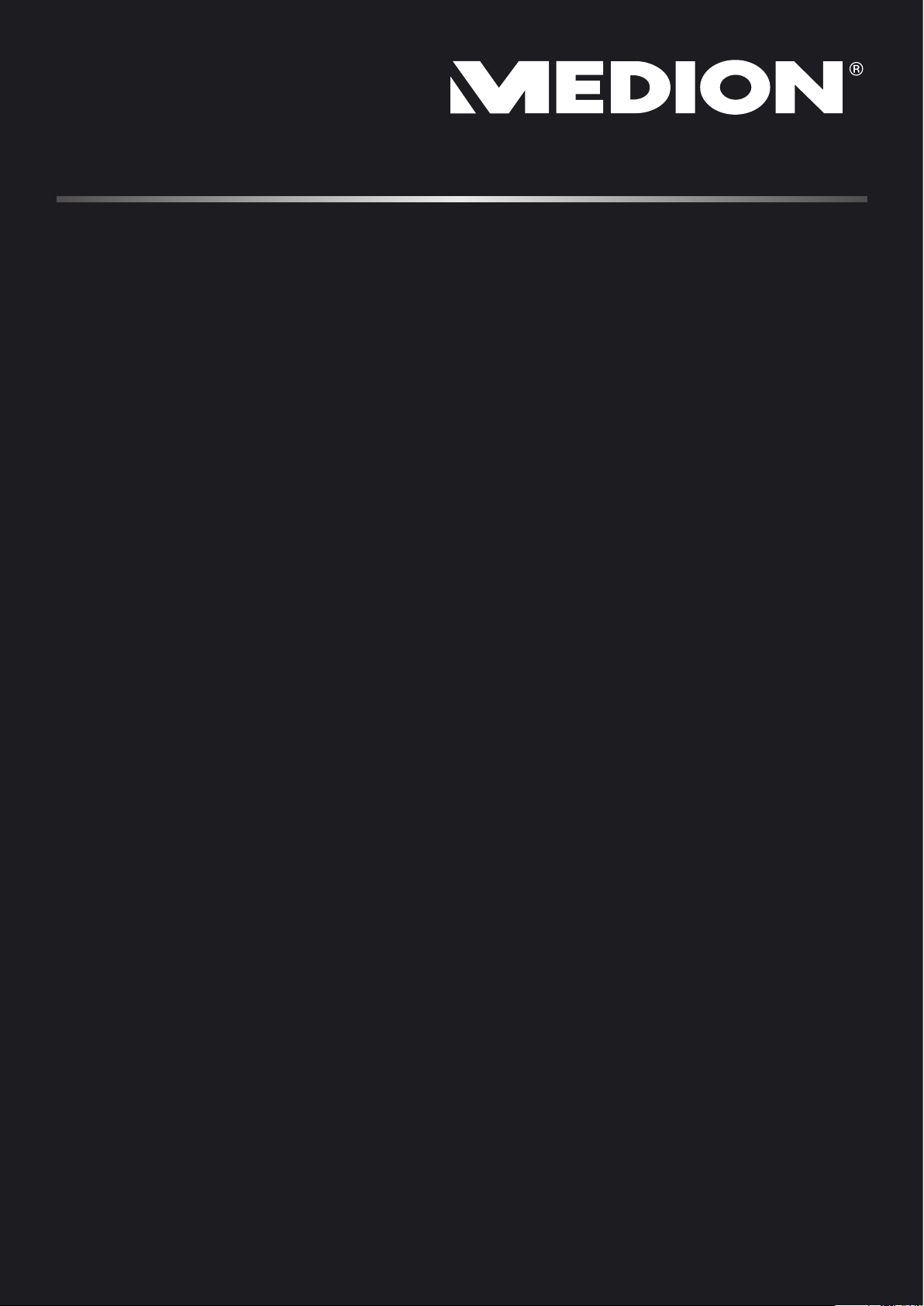
Bedienungsanleitun g
Multimedia PC
Multimedia PC M55/56
High Performance PC X50/X51
High Performance PC X71
High Performance PC X75
All-in-One PC-System 23“
All-in-One PC-System 19,5“
X-PC
Page 2
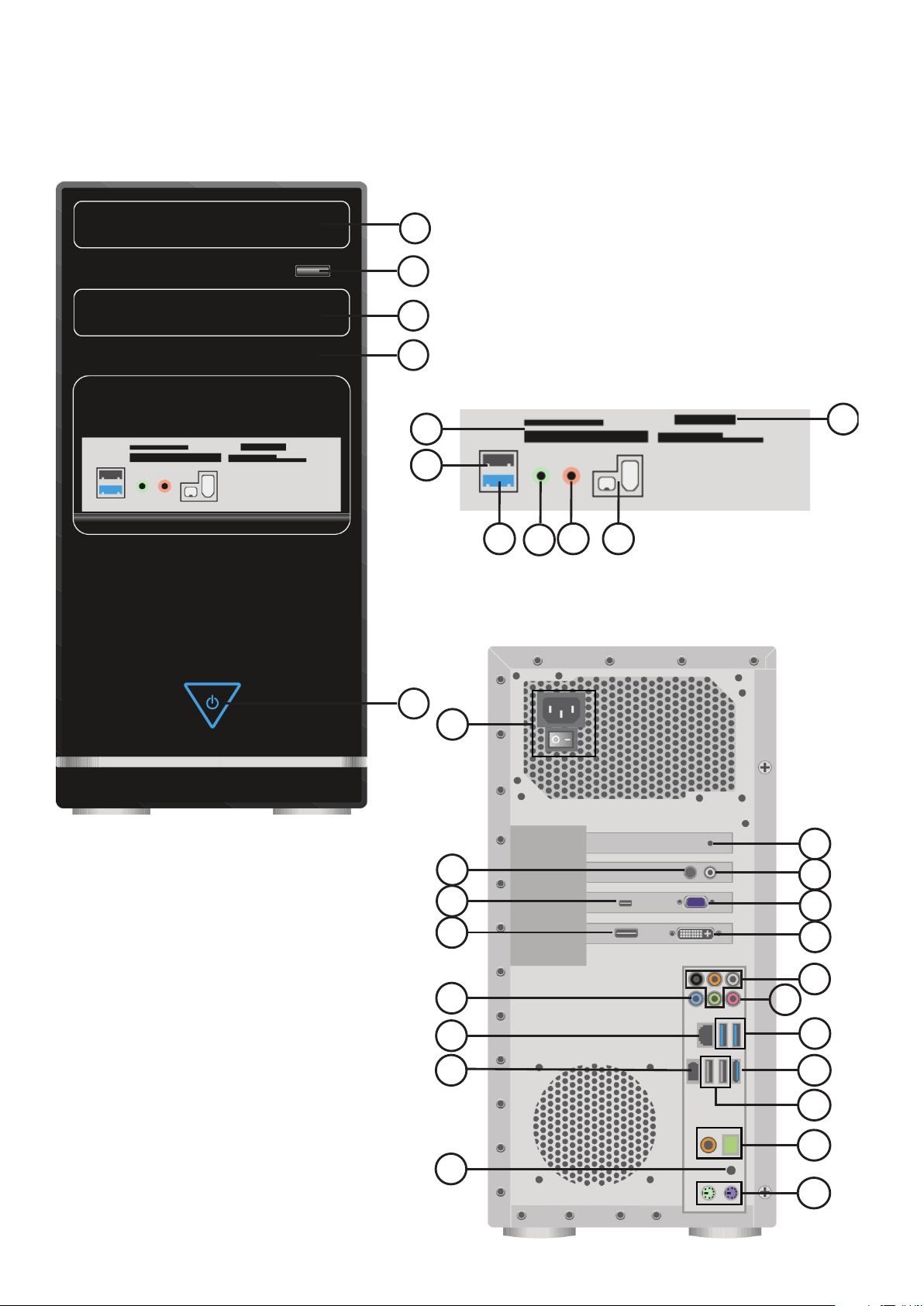
Multimedia PC
8
9
10
4
11
6
7
27 2 24
1
23
17
15
16
5
12
18
13
14
26
25
24
20
19
2
7
5
6
21
22
Page 3
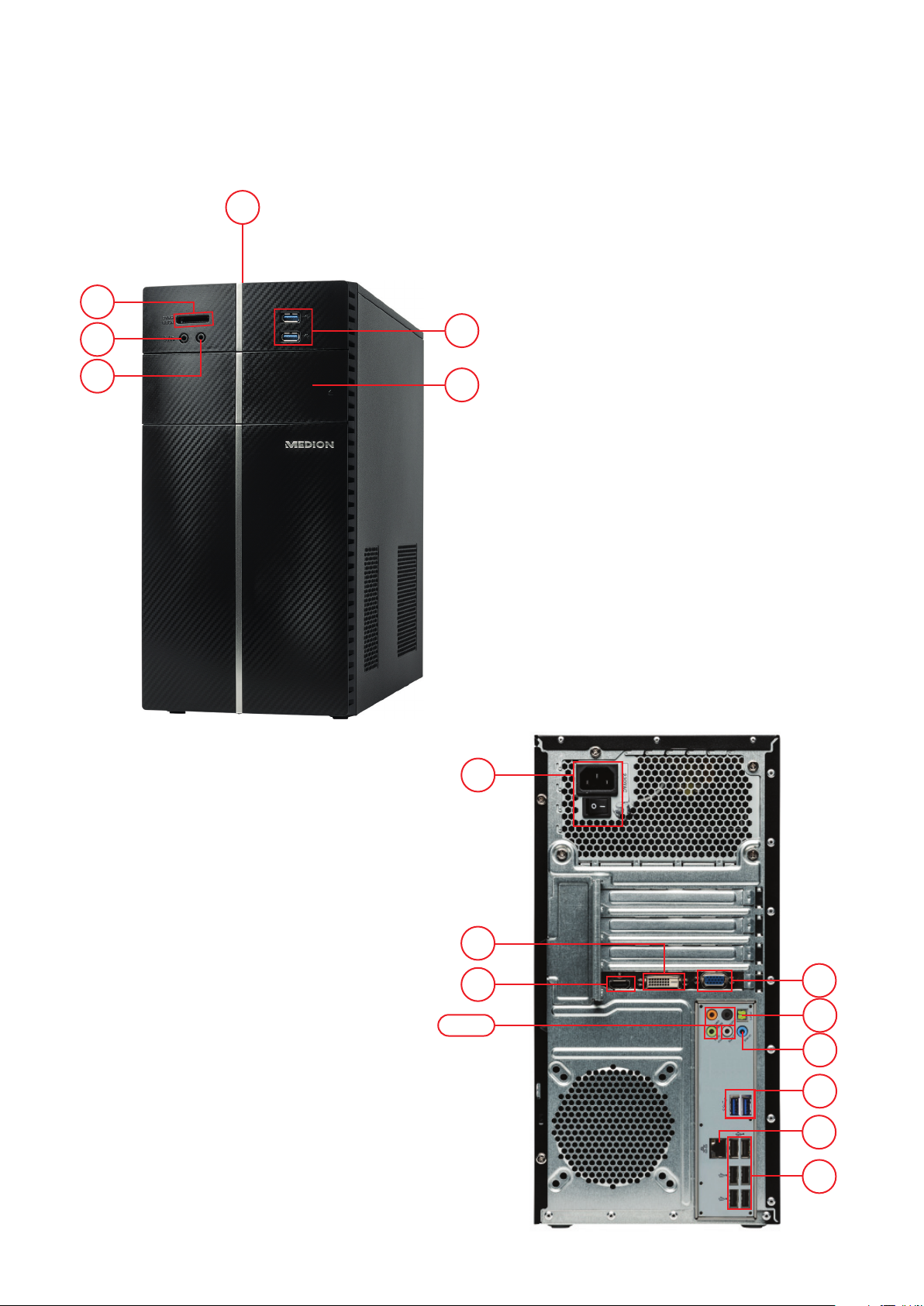
Multimedia PC M55 / M56
1
11
2
19
7
8
23
14
16
19/27
13
21
26
7
25
6
Page 4

High Performance PC X50 / X51
3
12 1
23
16
26
19
25
6
8
10
11
2
7
27
14
2
6
5
24
6
21
Page 5

High Performance PC X71
23
13
14
12
1817
15
16
11
5
272
76
1
8
9
10
26
25
24
20
19
2
7
5
6
21
22
Page 6

High Performance PC X75
23
3
1 12
11
8
9
10
13
14
24
20
15
16
19/27
226
725
5
6
21
22
Page 7

All-in-One PC-System 23“
28
29
30
1
6
8
2
19
6
23 31 16 6 7
25 2
11
27 17
Page 8

All-in-One PC-System 19,5‘‘
1
32
11
28
7
27
2
23 7
25
Page 9
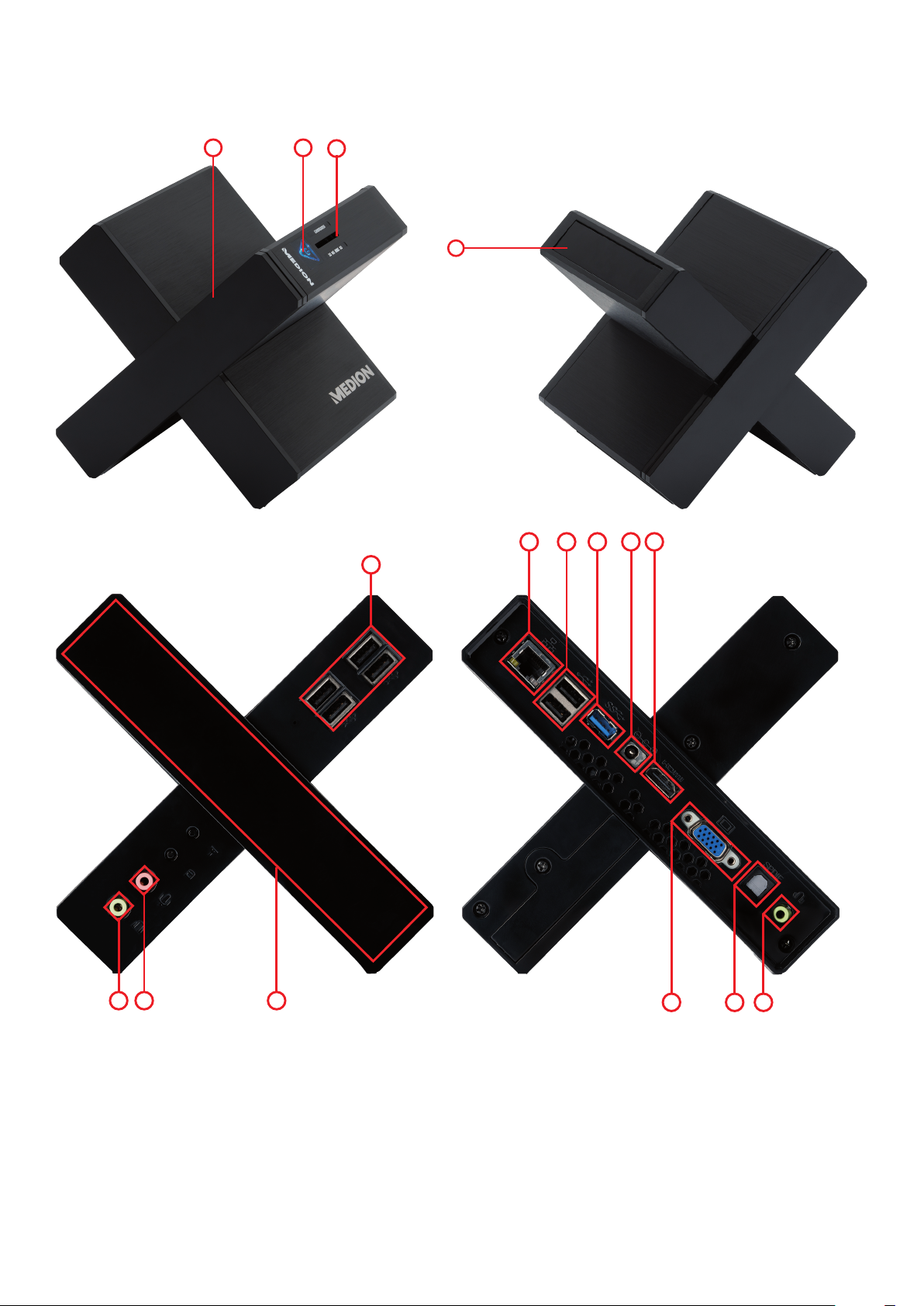
X-PC
41
11
6
3
25
67
23 16
227
4
13 21 27
Page 10
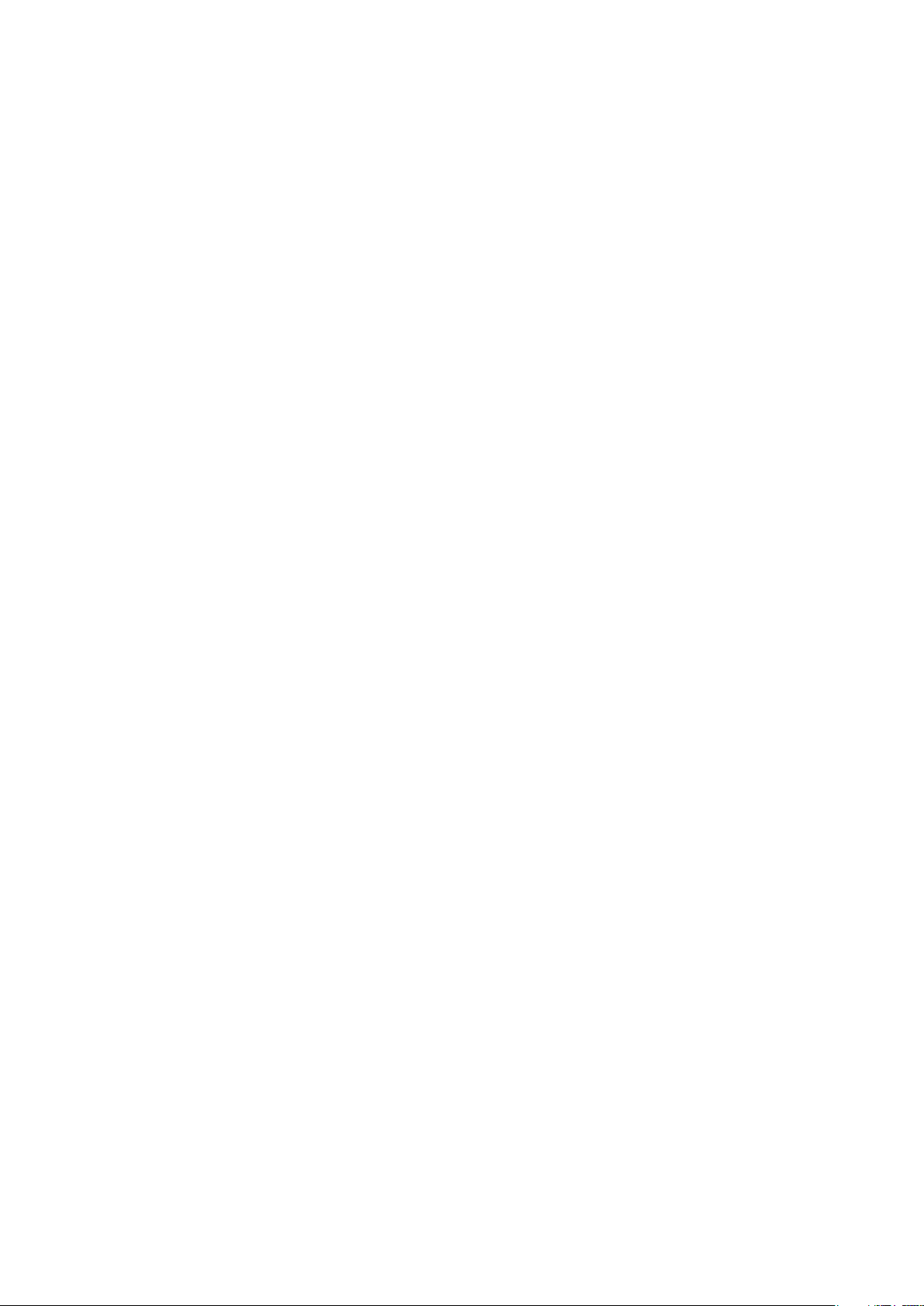
Anschlüsse
1 Ein-/Ausschalter / Betriebsanzeige
2 Mikrofonanschluss*
3 Schacht für externe Festplatte Medion HDDrive2Go super speed*
4 Frontblende*
5 eSATA-Anschluss*
6 USB 2.0-Anschlüsse*
7 USB 3.0-Anschlüsse*
8 Optisches Laufwerk
9 Auswurftaste des optischen Laufwerks
10 Hot-Swap Festplattenwechselrahmen*
11 Kartenleser*
12 Overclocking Taste*
13 Monitoranschluss D-Sub VGA*
14 Monitoranschluss DVI-I/DVI-D*
15 Mini-HDMI-Anschluss*
16 HDMI-Anschluss*
17 Antennenanschluss TV (analog & DVB-T)*
18 Atennenanschluss TV (DVB-S)*
19 Lautsprecher /Kopfhörer*
20 Clear CMOS*
21 Digitaler Audioausgang S/PDIF optisch/koaxial*
22 PS/2-Anschluss*
23 Stromversorgung (Netzkabelanschluss & Netzschalter)
24 IEEE 1394 (Fire Wire)*
25 Netzwerk LAN (RJ-45)
26 Audioeingang (Line In, Musikaufnahme)
27 Kopfhöreranschluss*
28 Webcam*
29 Helligkeitsregler*
30 Source Select / Display o *
31 HDMI IN-Anschluss*
32 Lautstärkeregler*
*optional
Page 11
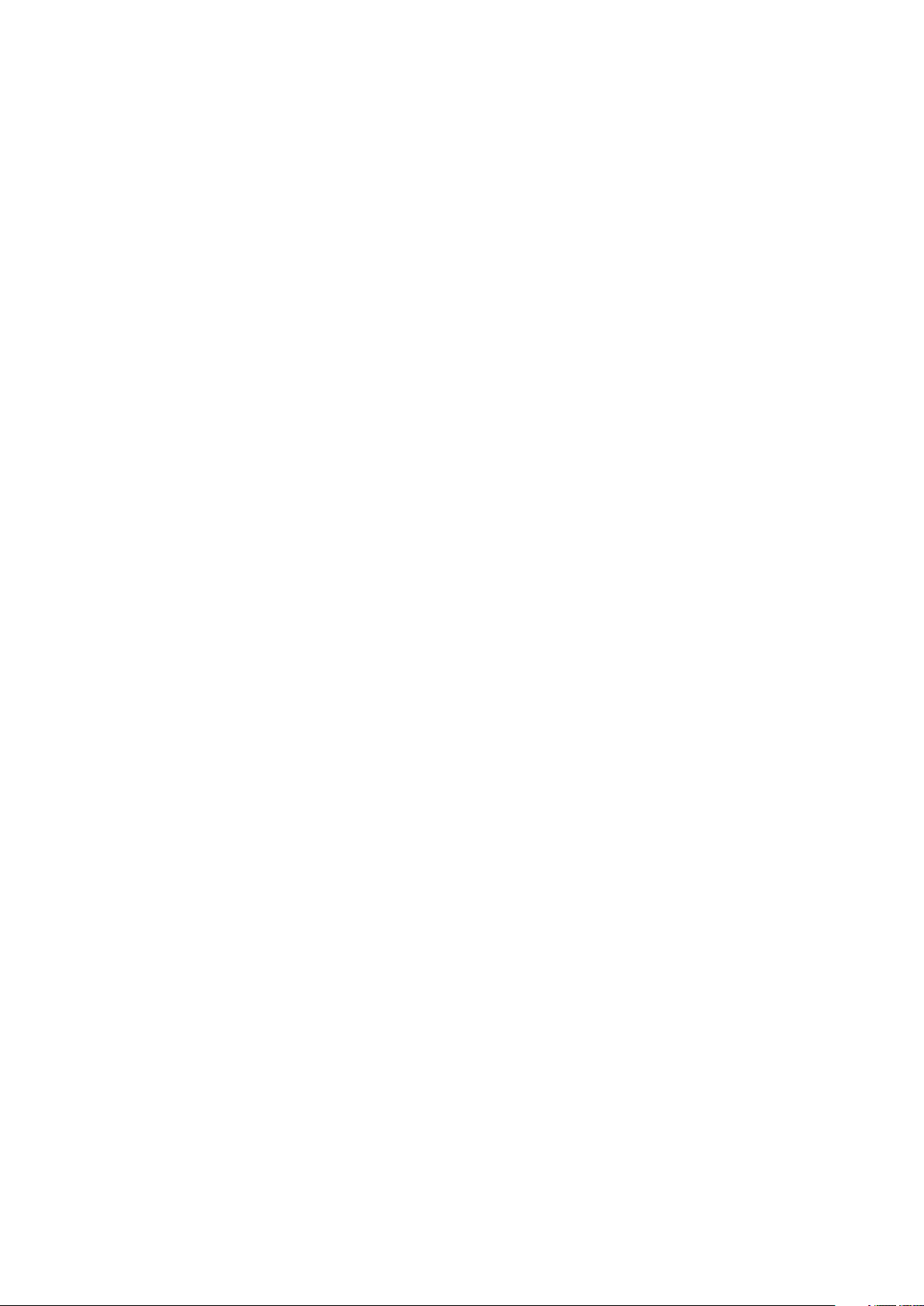
Inhaltsverzeichnis
1. Zu dieser Anleitung .........................................................................................................................................................4
1.1. In dieser Anleitung verwendete Warnsymbole und Signalwörter ............................................................................................4
1.2. Bestimmungsgemäßer Gebrauch .........................................................................................................................................................5
1.3. Konformitätsinformation ..........................................................................................................................................................................5
2. Sicherheitshinweise .........................................................................................................................................................5
2.1. Gefahren für Kinder und Personen mit eingeschränkter Fähigkeit, Geräte zu bedienen .................................................5
2.2. Betriebssicherheit ........................................................................................................................................................................................5
2.3. Niemals selbst reparieren ........................................................................................................................................................................6
2.4. Datensicherung ............................................................................................................................................................................................6
3. Lieferumfang ....................................................................................................................................................................6
4. Aufstellen des PCs ............................................................................................................................................................7
4.1. Aufstellungsort .............................................................................................................................................................................................7
4.2. Umgebungsbedingungen........................................................................................................................................................................7
4.3. Ergonomie ......................................................................................................................................................................................................7
5. Anschließen ...................................................................................................................................................................... 8
5.1. Kabelverbindungen herstellen .............................................................................................................................................................. 8
5.2. Öffnen und Schließen der Frontblende (optional) ..........................................................................................................................9
5.3. Mikrofon anschließen (optional) ............................................................................................................................................................9
5.4. S-ATA Geräte anschließen (optional) ....................................................................................................................................................9
5.5. USB-Geräte anschließen (optional) .......................................................................................................................................................9
5.6. Overclocking Taste (optional) ..................................................................................................................................................................9
5.7. Monitor anschließen (optional) ............................................................................................................................................................10
5.8. Touchscreen (optional) ............................................................................................................................................................................11
5.10. Geräte mit Mini-HDMI Anschluss anschließen (optional) ..........................................................................................................12
5.11. HDMI-Gerät anschließen (optional) ....................................................................................................................................................12
5.12. Audioausgang / Kopfhörer / Lautsprecherboxen anschließen .................................................................................................12
5.13. PS/2-Geräte anschließen (optional) ....................................................................................................................................................12
5.14. IEEE 1394 (FireWire) Geräte anschließen (optional) ......................................................................................................................13
5.15. Netzwerk (LAN) anschließen ................................................................................................................................................................13
5.16. Antennenanschluss für TV-Empfang (optional) .............................................................................................................................13
5.17. Audioeingang / Aufnahmequelle anschließen ...............................................................................................................................13
5.18. Stromversorgung anschließen ..............................................................................................................................................................13
6. Erste Inbetriebnahme ...................................................................................................................................................14
6.1. PC starten .....................................................................................................................................................................................................14
7. Die Maus .........................................................................................................................................................................15
8. Die Tastatur ....................................................................................................................................................................15
8.1. Die Tasten Alt, Alt Gr und Strg ...............................................................................................................................................................15
9. Die Festplatte ................................................................................................................................................................15
9.1. Wichtige Verzeichnisse ............................................................................................................................................................................16
9.2. Hot-Swap Festplattenwechselrahmen (optional) ..........................................................................................................................16
9.3. Externe Festplatte anschließen (optional) ........................................................................................................................................16
10. Das optische Laufwerk (optional) ................................................................................................................................ 17
10.1. Disc laden .....................................................................................................................................................................................................17
10.2. Disc abspielen / auslesen ........................................................................................................................................................................17
10.3. CD- und DVD-Rohlinge ............................................................................................................................................................................18
11. Der Kartenleser (optional) ............................................................................................................................................18
11.1. Speicherkarte einlegen............................................................................................................................................................................18
11.2. Speicherkarte entfernen .........................................................................................................................................................................18
12. Das Grafiksystem(optional) ..........................................................................................................................................19
12.1. Darstellung und Anpassung ..................................................................................................................................................................19
13. Das Soundsystem ..........................................................................................................................................................19
14. IEEE 1394 (FireWire) (optional) .....................................................................................................................................20
14.1. Anwendungsmöglichkeiten für IEEE 1394 ......................................................................................................................................20
14.2. Technische Spezifikationen ....................................................................................................................................................................20
15. USB-Anschluss (optional) ..............................................................................................................................................20
16. Die TV-Karte (optional) .................................................................................................................................................20
17. Netzwerkbetrieb ............................................................................................................................................................21
17.1. Was ist ein Netzwerk? ..............................................................................................................................................................................21
1 von 36
Page 12
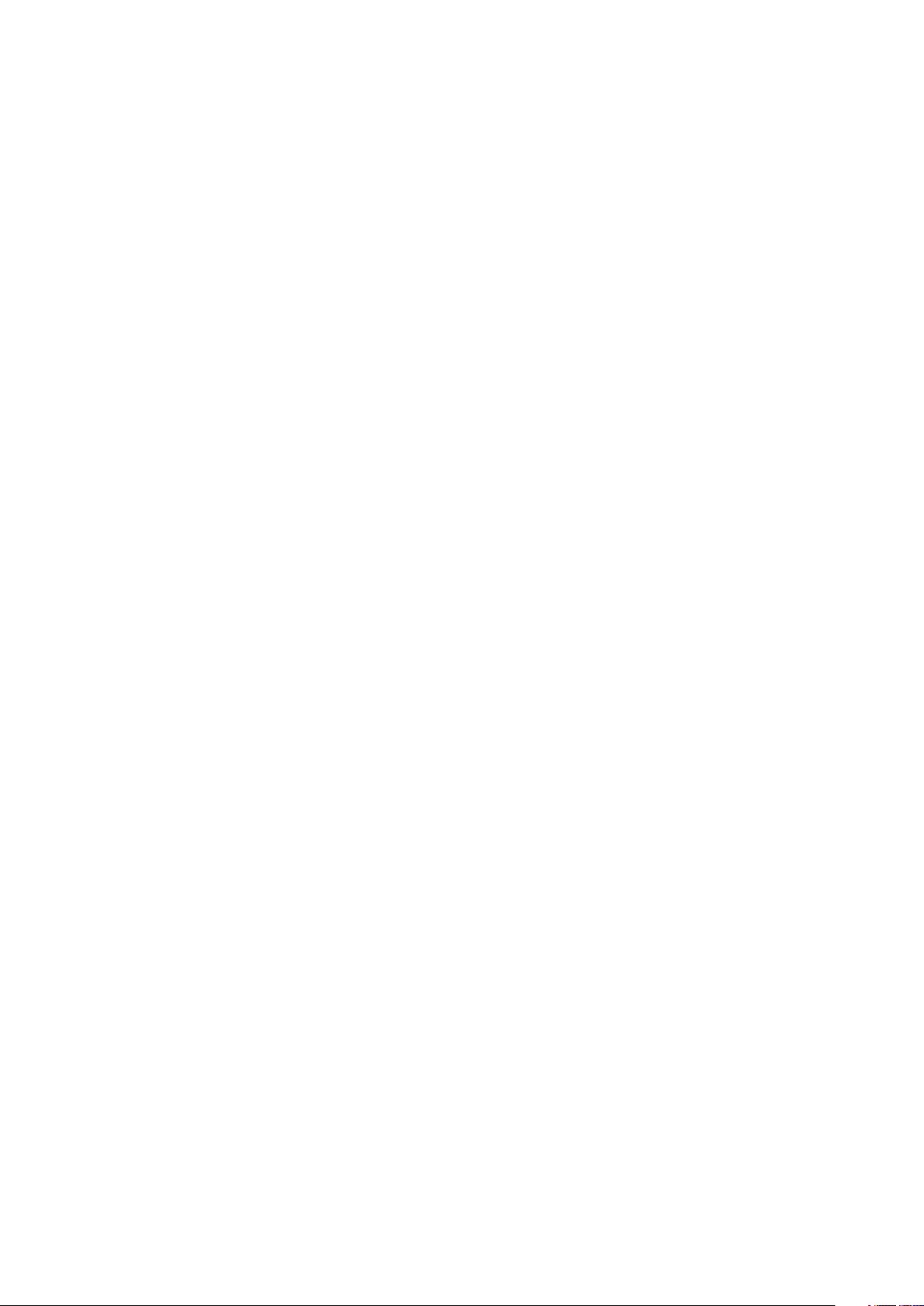
17.2. Wireless LAN (Funk-Netzwerk) (optional) .........................................................................................................................................21
18. Software .........................................................................................................................................................................22
18.1. Windows® 8 kennen lernen .....................................................................................................................................................................22
18.2. Windows-Aktivierung...............................................................................................................................................................................22
18.3. Windows® 8 - Neuheiten .........................................................................................................................................................................22
18.4. Übersicht .......................................................................................................................................................................................................24
18.5. In Windows anmelden .............................................................................................................................................................................24
18.6. Benutzerkonto mit LiveID verknüpfen ...............................................................................................................................................24
18.7. Windows®8 Startbildschirm ....................................................................................................................................................................25
19. Steuerung .......................................................................................................................................................................27
19.1. Windows® 8 Ein-/ Ausschaltfunktionen ..............................................................................................................................................28
19.2. Einstellungen in der Systemsteuerung ..............................................................................................................................................28
19.3. PC in den Auslieferungszustand zurücksetzen ...............................................................................................................................28
19.4. UEFI-Firmwareeinstellung .....................................................................................................................................................................29
19.5. Clear CMOS (optional) ..............................................................................................................................................................................29
19.6. Windows® 8 - Hilfe und Support ...........................................................................................................................................................29
20. FAQ - Häufig gestellte Fragen .......................................................................................................................................30
21. Kundendienst .................................................................................................................................................................30
21.1. Erste Hilfe bei Hardwareproblemen ...................................................................................................................................................30
21.2. Lokalisieren der Ursache .........................................................................................................................................................................30
21.3. Fehler und mögliche Ursachen .............................................................................................................................................................30
21.4. Benötigen Sie weitere Unterstützung? ..............................................................................................................................................31
21.5. Treiberunterstützung ...............................................................................................................................................................................31
21.6. Transport ......................................................................................................................................................................................................31
21.7. Reinigung und Pflege...............................................................................................................................................................................31
22. Auf-/Umrüstung und Reparatur ...................................................................................................................................32
22.1. Hinweise für Servicetechniker...............................................................................................................................................................32
22.2. Hinweise zur Laserstrahlung ..................................................................................................................................................................32
23. Recycling und Entsorgung ............................................................................................................................................33
23.1. Umgang mit Batterien .............................................................................................................................................................................33
24. Impressum ...................................................................................................................................................................... 34
25. Index ...............................................................................................................................................................................35
2 von 36
Page 13
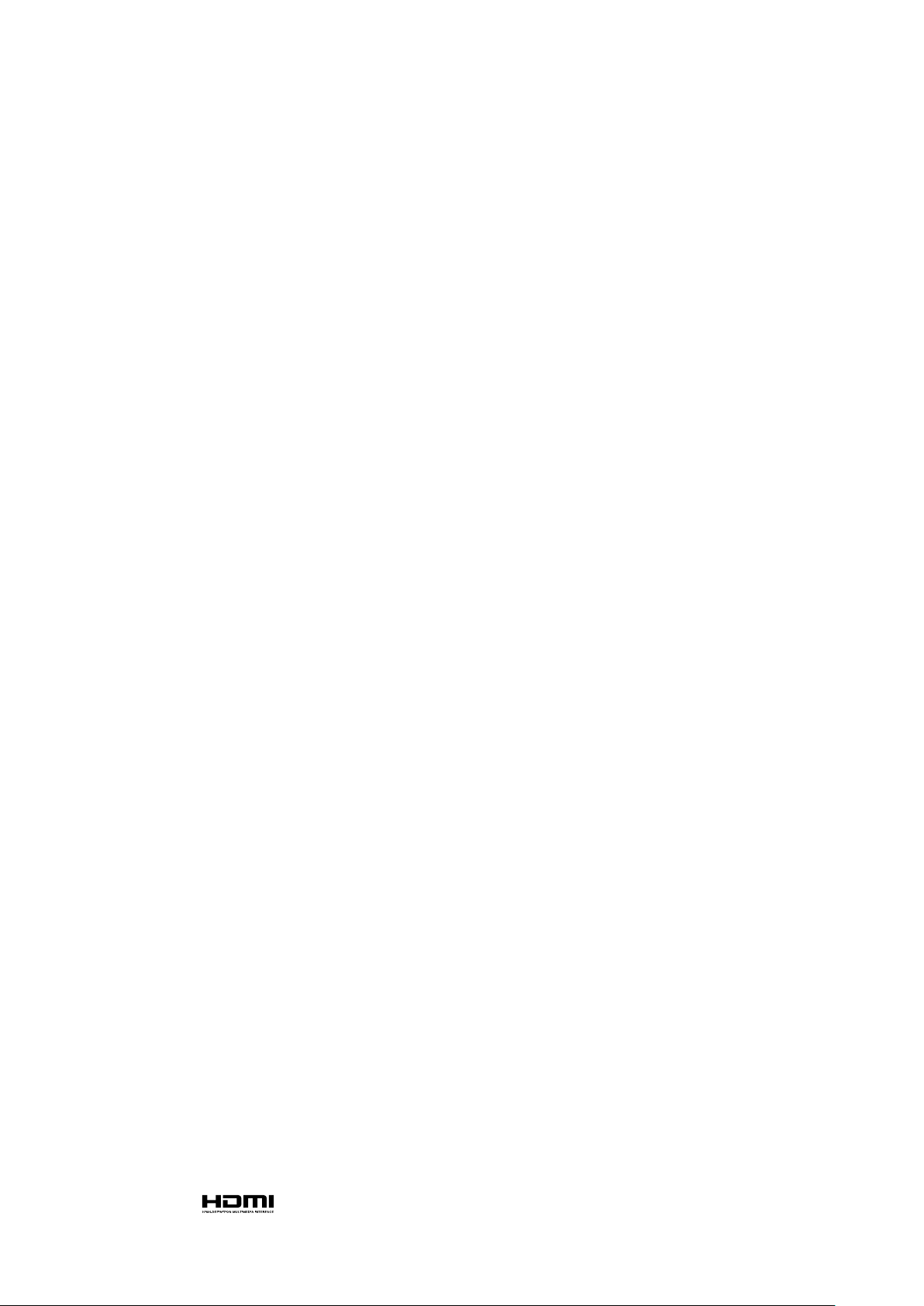
Persönliches
Notieren Sie zu Ihrem Eigentumsnachweis:
Seriennummern . ..... ..........................................
(z.B. Microsoft®) ................................................
Kaufdatum, -ort ................................................
Die Seriennummer Ihres PCs finden Sie auf der Rückseite des PCs. Übertragen Sie die Nummer ggf. auch in Ihre Garantieunterlagen.
Zielgruppe
Diese Bedienungsanleitung richtet sich an Erstanwender sowie an fortgeschrittene Benutzer. Ungeachtet der möglichen professionellen Nutzung, ist der PC für den Betrieb in einem Privathaushalt konzipiert. Die vielfältigen Anwendungsmöglichkeiten stehen der ganzen Familie zur Verfügung.
Qualität
Wir haben bei der Wahl der Komponenten unser Augenmerk auf hohe Funktionalität, einfache Handhabung, Sicherheit und
Zuverlässigkeit gelegt. Durch ein ausgewogenes Hard- und Softwarekonzept können wir Ihnen ein zukunftsweisendes Gerät
präsentieren, das Ihnen viel Freude bei der Arbeit und in der Freizeit bereiten wird. Wir bedanken uns für Ihr Vertrauen in unsere Produkte und freuen uns, Sie als neuen Kunden begrüßen zu können.
Warenzeichen: MS-DOS® und Windows® sind eingetragene Warenzeichen der Fa. Microsoft®.
Intel®, das Intel® Logo, Intel Inside®, Intel Core®, Ultrabook™, und Core Inside® sind Marken der Intel® Corporation in den USA
und anderen Ländern.
®
, das HDMI Logo sowie High-Definition Multimedia Interface sind eingetragene Waren-
zeichen der HDMI Licensing LLC. . Andere Warenzeichen sind Eigentum ihrer jeweiligen Besitzer.
3 von 36
Page 14
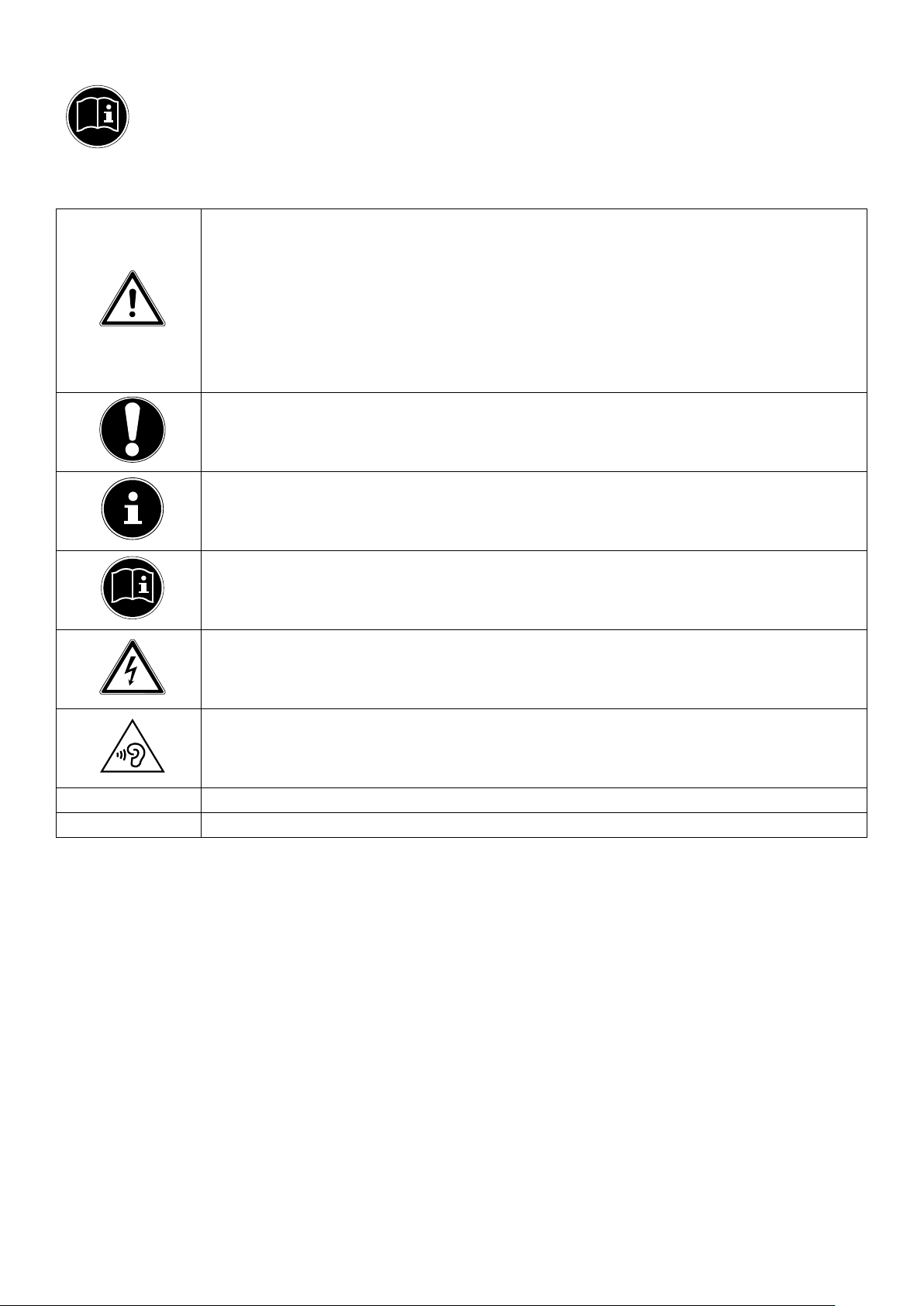
1. Zu dieser Anleitung
Lesen Sie vor Inbetriebnahme die Sicherheitshinweise aufmerksam durch. Beachten Sie die Warnungen auf dem
Gerät und in der Bedienungsanleitung.
Bewahren Sie die Bedienungsanleitung immer in Reichweite auf. Wenn Sie das Gerät verkaufen oder weitergeben, händigen Sie unbedingt auch diese Anleitung aus.
1.1. In dieser Anleitung verwendete Warnsymbole und Signalwörter
GEFAHR!
Warnung vor unmittelbarer Lebensgefahr!
WARNUNG!
Warnung vor möglicher Lebensgefahr und/oder schweren irreversiblen
Verletzungen!
VORSICHT!
Warnung vor möglichen mittleren und oder leichten Verletzungen!
ACHTUNG!
Hinweise beachten, um Sachschäden zu vermeiden!
HINWEIS!
Weiterführende Informationen für den Gebrauch des Gerätes!
HINWEIS!
Hinweise in der Bedienungsanleitung beachten!
WARNUNG!
Warnung vor Gefahr durch elektrischen Schlag!
WARNUNG!
Warnung vor Gefahr durch hohe Lautstärke!
• Aufzählungspunkt / Information über Ereignisse während der Bedienung
Auszuführende Handlungsanweisung
4 von 36
Page 15

1.2. Bestimmungsgemäßer Gebrauch
Dieses Gerät ist für die Nutzung, Verwaltung und Bearbeitung elektronischer Dokumente und Multimediainhalte sowie für digitale Kommunikation bestimmt und ist nur für den privaten und nicht für den industriellen/kommerziellen Gebrauch bestimmt.
Bitte beachten Sie, dass im Falle des nicht bestimmungsgemäßen Gebrauchs die Haftung erlischt:
• Bauen Sie das Gerät nicht ohne unsere Zustimmung um und verwenden Sie keine nicht von uns genehmigten oder gelieferten Zusatzgeräte.
• Verwenden Sie nur von uns gelieferte oder genehmigte Ersatz- und Zubehörteile.
• Beachten Sie alle Informationen in dieser Bedienungsanleitung, insbesondere die Sicherheitshinweise. Jede andere Bedienung gilt als nicht bestimmungsgemäß und kann zu Personen- oder Sachschäden führen.
• Nutzen Sie das Gerät nicht unter extremen Umgebungsbedingungen.
1.3. Konformitätsinformation
Mit diesem PC wurde folgende Funkausstattung ausgeliefert:
• Wireless LAN (optional)
• Tastatur (optional)
• Maus (optional)
Hiermit erklärt die Medion AG, dass das Produkt mit den folgenden europäischen Anforderungen übereinstimmt:
• R&TTE Richtline 1999/5/EG
• Öko-Design Richtlinie 2009/125/EG
• RoHS-Richtlinie 2011/65/EU.
Vollständige Konformitätserklärungen sind erhältlich unter www.medion.com/conformity.
2. Sicherheitshinweise
2.1. Gefahren für Kinder u nd Personen mit eingeschränkter Fähigkeit, Geräte zu
bedienen
• Dieses Gerät ist nicht dafür bestimmt, durch Personen (einschließlich Kinder) mit eingeschränkten
physischen, sensorischen oder geistigen Fähigkeiten oder mangels Erfahrung und/oder mangels Wissen benutzt zu werden, es sei denn, sie werden durch eine für Ihre Sicherheit zuständige Person beaufsichtigt oder erhielten von Ihnen Anweisungen, wie das Gerät zu benutzen ist.
• Kinder sollen beaufsichtigt werden, um sicherzustellen, dass sie nicht mit dem Gerät spielen. Kindern
darf der Gebrauch des Geräts nicht ohne Aufsicht erlaubt werden.
• Bewahren Sie das Gerät und das Zubehör an einem für Kinder unerreichbaren Platz auf.
GEFAHR!
Luftundurchlässige Folie!
Bei Missbrauch könnte Erstickungsgefahr bestehen. Halten Sie das Verpackungsmaterial,
wie z.B. Folien von Kindern fern!
2.2. Betriebssicherheit
Lesen Sie dieses Kapitel aufmerksam durch und befolgen Sie alle aufgeführten Hinweise. So gewährleisten Sie einen zuverlässigen Betrieb und eine lange Lebenserwartung Ihres PCs.
• Öffnen Sie niemals das Gehäuse des PCs, Akkus oder Netzadapters! Dies könnte zu einem elektrischen
Kurzschluss oder gar zu Feuer führen, was die Beschädigung Ihres PCs zur Folge hat.
• Öffnen Sie niemals das Gehäuse des PCs! Bei geöffnetem Gehäuse besteht Lebensgefahr durch elektrischen Schlag. Betreiben Sie niemals den PC bei geöffnetem Gehäuse.
• Bei den optischen Laufwerken (CDRW, DVD, DVD-RW) handelt es sich um Einrichtungen der Laser
Klasse 1, sofern das Gehäuse des optischen Laufwerks nicht entfernt wird. Entfernen Sie nicht die Abdeckung der Laufwerke, da unsichtbare Laserstrahlung austreten kann.
5 von 36
Page 16
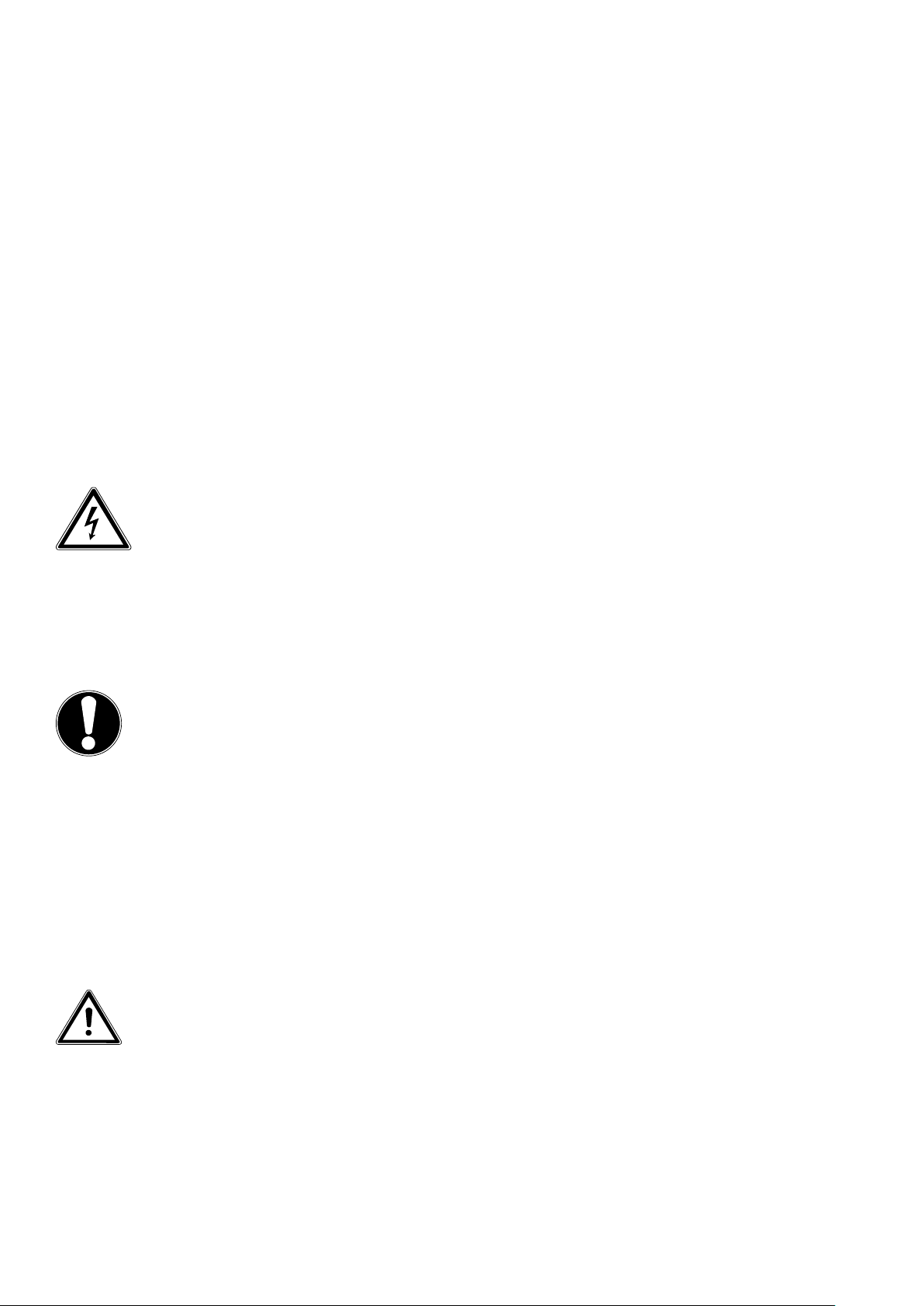
• Führen Sie keine Gegenstände durch die Schlitze und Öffnungen ins Innere des PCs. Dies könnte zu einem elektrischen Kurzschluss, einem elektrischen Schlag oder gar zu Feuer führen, was die Beschädigung Ihres PCs zur Folge hat.
• Schlitze und Öffnungen des PCs dienen der Belüftung. Decken Sie diese Öffnungen nicht ab, da es
sonst zu Überhitzung kommen könnte. Beachten Sie beim Aufstellen des PCs einen Mindestabstand
an allen Seiten von 20 cm.
• Setzen Sie das Gerät nicht Tropf- oder Spritzwasser aus und stellen Sie keine mit Flüssigkeit gefüllten
Gefäße – wie z. B. Vasen – auf das Gerät. Eindringende Flüssigkeit kann die elektrische Sicherheit beeinträchtigen.
• Schalten Sie den PC sofort aus bzw. erst gar nicht ein und wenden Sie sich an den Kundendienst,
wenn
− das Netzkabel oder die daran angebrachten Stecker angeschmort oder beschädigt sind. Lassen Sie
defekte Netzadapter/Netzkabel nur gegen Originalteile austauschen. Auf keinen Fall dürfen diese
repariert werden.
− das Gehäuse des PCs beschädigt ist oder Flüssigkeiten hineingelaufen sind. Lassen Sie den PC erst
vom Kundendienst überprüfen. Andernfalls kann es sein, dass der PC nicht sicher betrieben werden
kann und Lebensgefahr durch elektrischen Schlag besteht!
2.3. Niemals selbst reparieren
WARNUNG!
Stromführende Teile!
Es besteht die Gefahr des elektrischen Schlags! Versuchen Sie auf keinen Fall, das Gerät
selbst zu öffnen oder zu reparieren.
• Wenden Sie sich im Störungsfall an das Medion Service Center oder eine andere geeignete Fachwerkstatt, um Gefährdungen zu vermeiden.
2.4. Da tensicherung
ACHTUNG!
Machen Sie nach jeder Aktualisierung Ihrer Daten Sicherungskopien auf externe Spei chermedien.
Die Geltendmachung von Schadensersatzan sprüchen für Datenverlust und dadurch ent standene
Folgeschäden wird ausgeschlossen.
3. L ieferumfang
Bitte überprüfen Sie die Vollständigkeit der Lie ferung und benachrichtigen Sie uns bitte inner halb von 14 Tagen nach dem
Kauf, falls die Lieferung nicht komplett ist. Geben Sie hierzu bitte unbedingt die Seriennummer an.
Mit dem von Ihnen erworbenen PC haben Sie folgende Komponenten erhalten:
• PC und Anschlusskabel
• Tastatur und Maus (optional)
• OEM-Version des Betriebssystems (optional)
• Dokumentation
GEFAHR!
Luftundurchlässige Folie!
Bei Missbrauch könnte Erstickungsgefahr bestehen. Halten Sie das Verpackungsmaterial,
wie z.B. Folien von Kindern fern!
6 von 36
Page 17
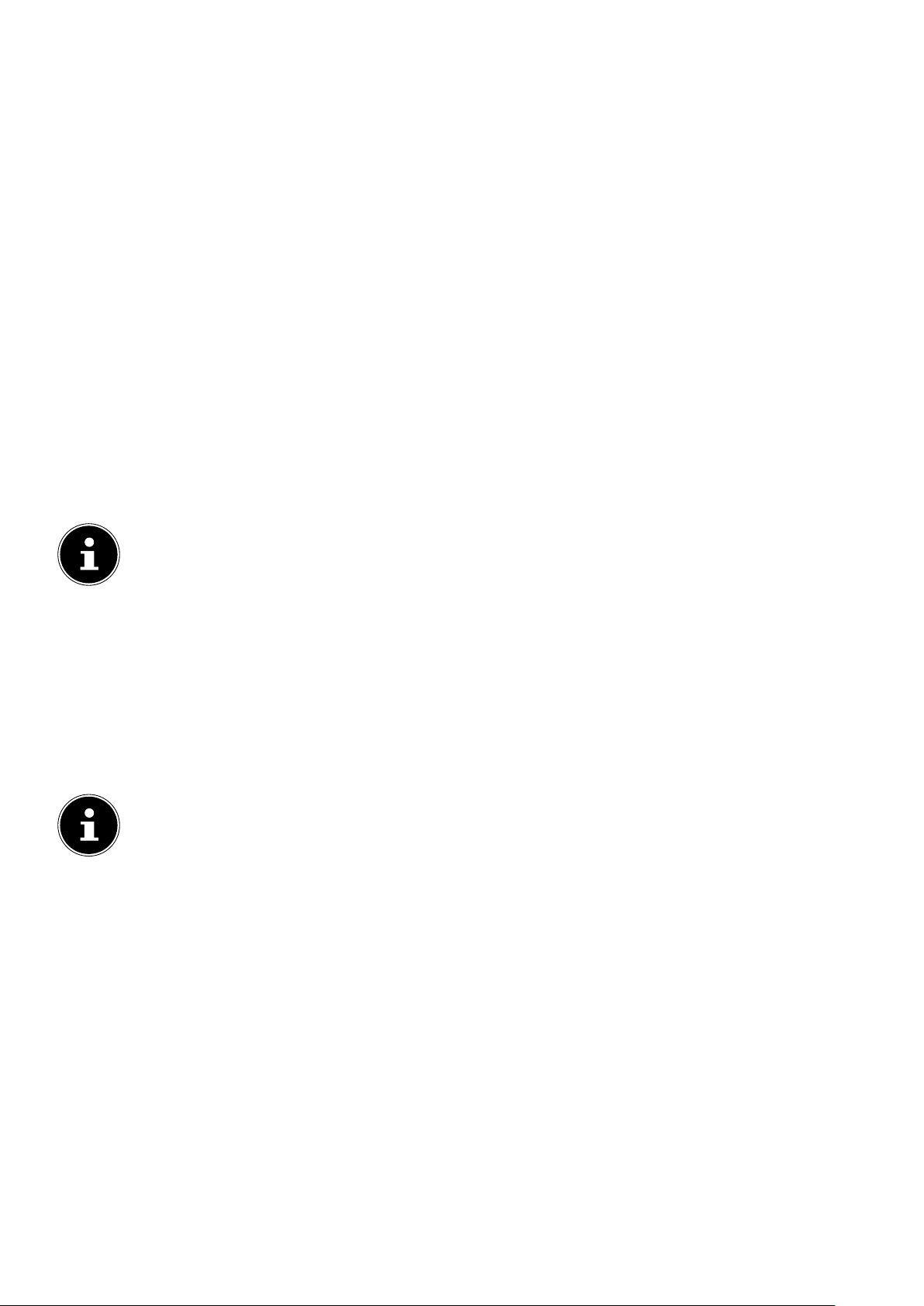
4. Aufstellen des PCs
Die richtige Aufstellung Ihres PCs trägt wesentlich dazu bei, eine komfortable Bedienung des PCs zu gewährleisten.
4.1. Aufstellungsort
• Halten Sie Ihren PC und alle angeschlossenen Geräte von Feuchtigkeit fern und vermeiden Sie Staub, Hitze und direkte
Sonneneinstrahlung. Damit vermeiden Sie Störungen oder Beschädigung des PCs.
• Stellen Sie alle Geräte auf eine stabile, ebene und vibrationsfreie Unterlage und betreiben Sie sie auf nur auf einer solchen
Unterlage, um Fehlfunktionen des PCs zu vermeiden.
• Ihr PC ist nicht für den Einsatz an Bildschirmarbeitsplatzgeräten im Sinne §2 der Bildschirmarbeitsplatzverordnung geeignet.
4.2. Umgebungsbedingungen
• Der PC kann bei einer Umgebungstemperatur von +10 °C bis +35 °C und bei einer relativen Luftfeuchtigkeit von
30 % - 70 % (nicht kondensierend) betrieben werden.
• Im ausgeschalteten Zustand kann der PC bei -20 °C bis 50 °C gelagert werden.
• Ziehen Sie bei einem Gewitter den Netzstecker und entfernen Sie insbesondere die Antennenkabel, falls vorhanden. Wir
empfehlen zur zusätzlichen Sicherheit die Verwendung eines Überspannungsschutzes, um Ihren PC vor Beschädigung
durch Spannungsspitzen oder Blitzschlag aus dem Stromnetz zu schützen.
• Warten Sie nach einem Transport des PCs solange mit der Inbetriebnahme, bis das Gerät die Umgebungstemperatur angenommen hat. Bei großen Temperatur- oder Feuchtigkeitsschwankungen kann es durch Kondensation zur Feuchtigkeitsbildung innerhalb des PCs kommen, die einen elektrischen Kurzschluss verursachen kann.
4.3. Ergonomie
HINWEIS!
Vermeiden Sie Blendwirkungen, Spiegelungen und zu starke Hell-Dunkel-Kontraste, um Ihre Augen
zu schonen.
Der Monitor soll niemals in unmittelbarer Nähe der Fenster stehen, weil an dieser Stelle der Arbeitsraum durch das Tageslicht
am hellsten beleuchtet ist. Diese Helligkeit erschwert die Anpassung der Augen an den dunkleren Monitor.
Stellen Sie den Monitor stets mit einer zur Fensterfront parallelen Blickrichtung (siehe Bild) auf.
Die parallele Blickrichtung sollte auch in Bezug auf künstliche Beleuchtungseinrichtungen eingehalten werden. Das heißt, es
gelten bei der Beleuchtung des Arbeitsraumes mit künstlichem Licht im Wesentlichen dieselben Kriterien und Gründe.
Ist es nicht möglich, den Bildschirm wie beschrieben aufzustellen, können folgende Maßnahmen hilfreich sein:
• Drehen, Absenken oder Neigen des Bildschirmgerätes;
• durch Lamellen- oder Vertikalstores an den Fenstern;
• durch Stellwände oder durch Änderungen der Beleuchtungseinrichtung.
HINWEIS!
Machen Sie regelmäßig Pausen bei der Arbeit an Ihrem Bildschirm, um Verspannungen und Ermüdungen vorzubeugen.
Langes Sitzen ohne Veränderung der Haltung kann unbequem sein. Um die Risiken physischer Beschwerden oder Schäden zu
minimieren, ist die richtige Haltung sehr wichtig.
• Allgemein – Verändern Sie häufig (ca. alle 20-30 Minuten) Ihre Haltung, und legen Sie häufig Pausen ein, um Ermüdungen
zu vermeiden.
• Rücken – Beim Sitzen am Arbeitsplatz muss der Rücken durch die aufrechte oder leicht nach hinten geneigte Rückenlehne
des Arbeitsstuhls abgestützt werden.
• Arme – Die Arme und Ellenbogen sollten entspannt und locker sein. Die Ellenbogen sollten nahe am Körper anliegen. Halten Sie Unterarme und Hände annähernd parallel zum Boden.
• Handgelenke – Die Handgelenke sollten bei der Arbeit mit der Tastatur, der Maus oder dem Trackball möglichst gestreckt
und nicht mehr als 10° angewinkelt sein.
• Beine – Die Oberschenkel sollten horizontal oder leicht nach unten geneigt verlaufen. Die Unterschenkel sollten mit den
Oberschenkeln einen Winkel von ungefähr 90° bilden. Die Füße sollten flach auf dem Boden ruhen. Verwenden Sie gegebenenfalls eine Fußstütze, doch vergewissern Sie sich vorher, dass die Sitzhöhe richtig eingestellt ist.
• Kopf – Der Kopf sollte aufrecht oder nur leicht nach vorne geneigt sein. Arbeiten Sie nicht mit verdrehtem Kopf oder Oberkörper.
7 von 36
Page 18
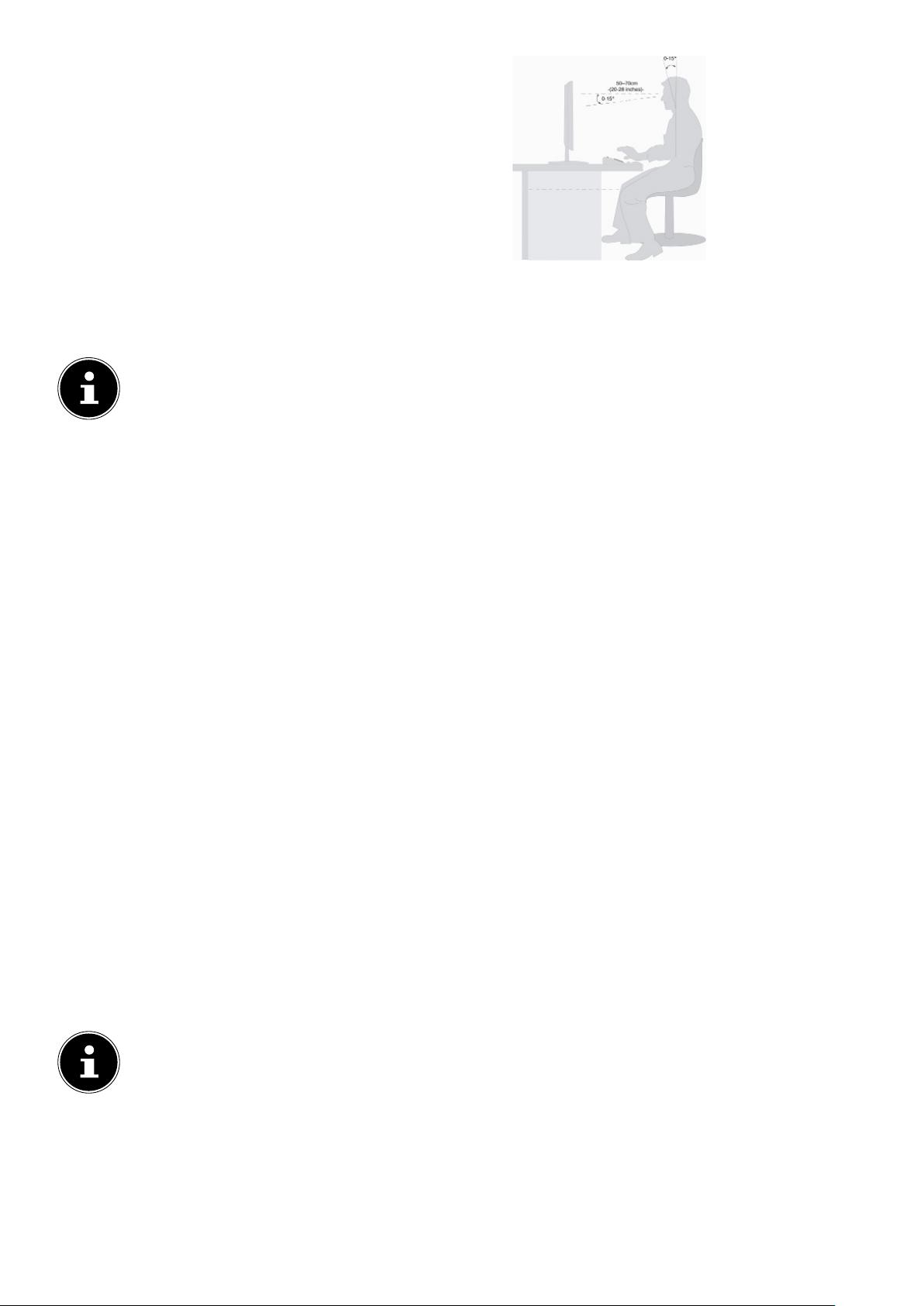
• Handauflagefläche: 5 - 10 cm
• Blickabstand: 50 bis 70 cm
• Beinfreiheit (vertikal): 65 cm (min.)
• Beinfreiheit (horizontal): 60 cm (min.)
• Oberste Bildschirmzeile in Augenhöhe oder etwas darunter.
5. Anschließen
Zur besseren Orientierung klappen Sie bitte die linke Um schlaginnenseite mit den Zeichnungen auf, um die Positionen der
beschriebenen Anschlüsse zu finden.
HINWEIS!
Die aufgeführten Geräte gehören nicht zwangsläufig zum Lieferumfang! Alle aufgelisteten Anschlüsse sind optional und sind nicht zwangsläufig an Ihrem PC vorhanden.
5.1. Kabelverbindungen herstellen
Beachten Sie nachfolgende Hinweise, um Ihren PC ordnungsgemäß und sicher anzuschließen:
• Verlegen Sie die Kabel so, dass niemand darauf treten, oder darüber stolpern kann.
• Stellen Sie keine Gegenstände auf die Kabel, da diese sonst beschädigt werden könnten.
• Lassen Sie keine großen Kräfte, z. B. von der Seite, auf Steckverbindungen einwirken. Dies führt sonst zu Schäden an und in
Ihrem Gerät.
• Wenden Sie beim Anschließen von Kabeln und Steckern keine Gewalt an und achten Sie auf die richtige Orientierung der
Stecker.
• Wenn Sie ein Anschlusskabel von Ihrem Gerät trennen, ziehen Sie es am Stecker heraus, nicht am Kabel.
• Vermeiden Sie Kurzschluss und Kabelbruch indem Sie Kabel nicht quetschen oder stark biegen.
• Schließen Sie die Peripheriegeräte wie Tastatur, Maus, Monitor etc. nur an, wenn der PC ausgeschaltet ist, um Beschädigungen des PCs oder der Geräte zu vermeiden. Einige Geräte können auch im laufenden Betrieb angeschlossen werden.
Dies ist meist bei Geräten mit USB-Anschluss der Fall. Befolgen Sie in jedem Fall die Hinweise der entsprechenden Bedienungsanleitung.
• Wahren Sie mindestens einen Meter Abstand von hochfrequenten und magnetischen Störquellen (TV-Gerät, Lautsprecherboxen, Mobiltelefon, DECT-Telefone usw.), um Funktionsstörungen und Datenverlust zu vermeiden.
• Bitte beachten Sie, dass in Verbindung mit diesem PC nur abgeschirmte Kabel, kürzer als 3 Meter für die externen Schnittstellen eingesetzt werden dürfen. Bei Druckerkabeln benutzen Sie bitte nur doppelt abgeschirmte Kabel.
• Tauschen Sie die mitgelieferten Kabel nicht gegen andere aus. Benutzen Sie ausschließlich die zum Lieferumfang gehörenden Kabel, da diese in unseren Labors ausgiebig geprüft wurden.
• Benutzen Sie für den Anschluss Ihrer Peripherie-Geräte ebenfalls nur die mit den Geräten ausgelieferten Anschlusskabel.
• Stellen Sie sicher, dass alle Verbindungskabel mit den dazugehörigen Peripheriegeräten verbunden sind, um Störstrahlungen zu vermeiden. Entfernen Sie die nicht benötigten Kabel.
• An den PC dürfen nur Geräte angeschlossen werden, die die Norm EN60950 „Sicherheit von Einrichtungen der Informationstechnik“ oder die Norm EN60065 „Sicherheitsanforderungen - Audio-, Video- und ähnliche elektronische Geräte“ erfüllen.
• Neue Gerätekönnen in den ersten Betriebs stunden einen typischen, unvermeidlichen aber völlig ungefährlichen Geruch
abgeben, derim Laufe derZeit immer mehr abnimmt.
Um der Geruchsbildung entgegenzuwirken, empfehlen wir Ihnen, den Raum regelmäßig zu lüften. Wir haben bei der Entwicklung dieses Produktes Sorge dafür getragen, dass geltende Grenzwerte deutlich unterschritten werden.
8 von 36
HINWEIS!
Die aufgeführten Geräte gehören nicht zwangsläufig zum Lieferumfang. Sie brauchen nur die Komponenten anzuschließen, die Sie an Ihrem PC betreiben. Verfügen Sie nicht über das beschriebene Gerät, können Sie den betreffenden Punkt überspringen und ggf. später durchführen.
Page 19
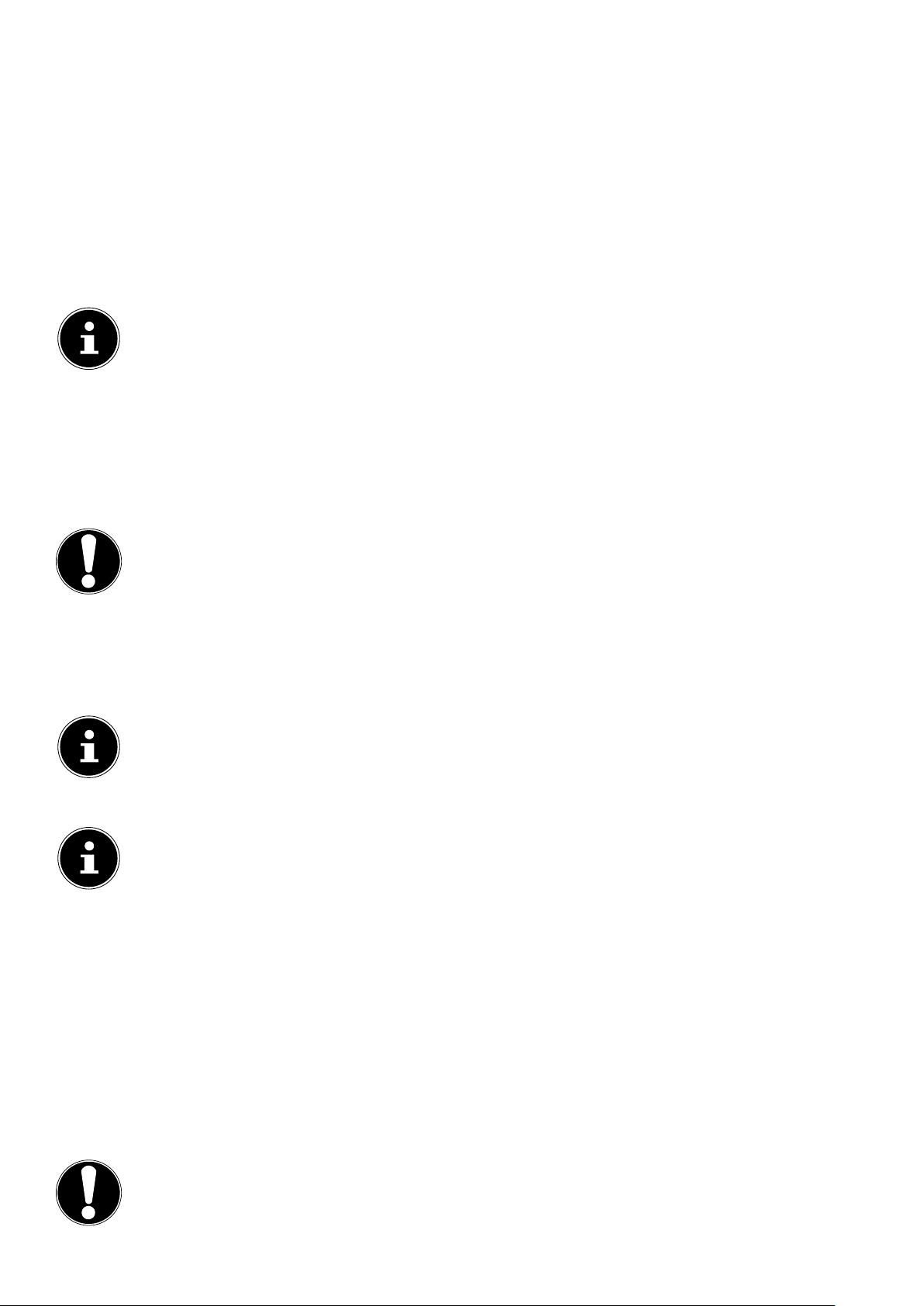
5.2. Öff nen und Schließen der Frontblende (optional)
Einige Anschlüsse befinden sich hinter der Frontblende. Dies bietet Ihnen den großen Vorteil, häufig genutzte Verbindungen
schnell und bequem herzustellen, ohne den PC umzudrehen. Die verschließbare Blende schützt zusätzlich die Anschlüsse.
5.3. M ikrofon anschließen (optional)
Schließen Sie an der rosafarbenen Buchse ein Mikrofon mit einem 3,5 mm Mono-Klinkenstecker an.
Positionieren Sie das Mikrofon so, dass es nicht direkt auf die Lautsprecher zeigt. Dadurch verhindern Sie akustische Rück-
kopplungen, die sich durch lautes Pfeifen bemerkbar machen.
5.4. S-ATA Geräte anschließen (optional)
e-SATA steht für „external Serial ATA “ und ist ein Anschluss für externe Festplatten. Im Vergleich zu den gängigen USB-Standards ist die Übertragungsgeschwindigkeit bei einem eSATA-Anschluss höher als bei externen USB-Festplatten.
HINWEIS!
Um eine Beschädigung der Kontakte zu vermeiden, achten Sie darauf, dass der Stecker und die Buchse genau zusammen passen. Durch die asymmetrische Form passt der Stecker nur in einer Position in die Buchse.
Stecken Sie das Kabel in den e-Sata Anschluss an der Vorderseite Ihres PCs.
5.4.1. S-ATA-Geräte entfernen
Bevor Sie eine S-ATA-Festplatte von Ihrem PC entfernen, klicken Sie auf das Icon Hardware sicher entfernen unten in der
Taskleiste und dann auf die zu entfernende Festplatte.
5.5. USB-Geräte anschließen (optional)
ACHTUNG!
Schließen Sie Ihre USB-Geräte erst nach der Ersteinrichtung Ihres neuen PCs an. So verhindern Sie
unnötige Verwirrung bei der Installation. In der Regel können diese Geräte während des Betriebes
angeschlossen werden. Lesen Sie dazu die Bedienungsanleitung Ihres Peripheriegerätes.
• Die Spannungsausgänge des PCs für USB sind durch eine Sicherung (Limited Power Source im Sinn der EN60950) geschützt. Dies stellt sicher, dass bei einem technischen Defekt des PCs die mit den betreffenden Anschlüssen verbundenen
Peripheriegeräte nicht beschädigt werden.
Es stehen Ihnen meist mehrere Anschlussbuchsen zur Verfügung, die wahlweise benutzt werden können.
HINWEIS!
Um eine Beschädigung der Kontakte zu vermeiden, achten Sie darauf, dass der Stecker und die Buchse genau zusammen passen. Durch die asymmetrische Form passt der Stecker nur in einer Position in die Buchse.
Schließen Sie Geräte (Drucker, Scanner, Kamera etc.) an die entsprechende Buchse an.
HINWEIS!
Schließen Sie Ihre Geräte möglichst immer an dem Anschluss an, an dem sie installiert wurden. Andernfalls erhalten sie eine neue ID und eine Nachinstallation der Treiber ist erforderlich.
5.6. O verclocking Taste (optional)
Ihr Computer wird mit einer Anwendung ausgeliefert, die es Ihnen ermöglicht den Prozessor zu übertakten. Eine Übertaktung
ist dann sinnvoll, wenn Sie bei bestimmten Anwendungen, wie zum Beispiel Videobearbeitungen oder Spiele, eine höhere
Leistung wünschen.
Je nach Ausführung aktivieren Sie die Übertaktung …
• über die Schaltfläche im MEDION® ERAZER® Control Center oder
• über den OC Schalter an der Frontblende.
Unabhängig davon, welche Möglichkeit Ihnen zur Verfügung steht, erfordert die Aktivierung oder die Deaktivierung der Übertaktung immer einen Neustart des Computers. Haben Sie das MEDION® ERAZER® Control Center gestartet, erscheint eine
entsprechende Meldung.
ACHTUNG!
Machen Sie nach jeder Aktualisierung oder Änderung Sicherungskopien Ihrer Daten auf externe
Speichermedien. Die Geltendmachung von Schadensersatzan sprüchen für Datenverlust und dadurch ent standene Folgeschäden wird ausgeschlossen.
9 von 36
Page 20
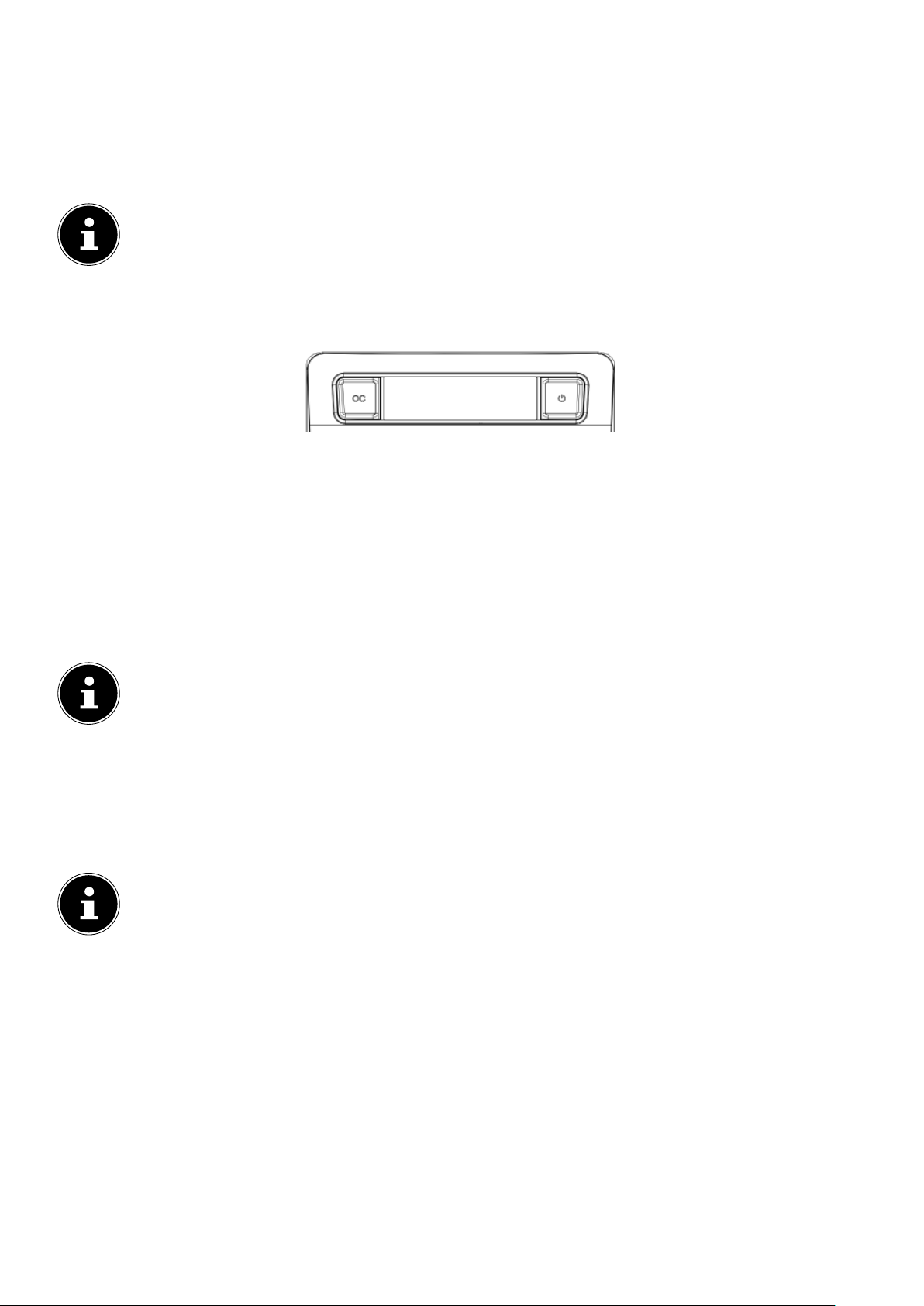
5.6.1. Prozessorübertaktung über die Schaltfläche im MEDION® ERAZER® Control Center
Starten Sie das MEDION® ERAZER® Control Center, indem Sie doppelt auf die Desktopverknüpfung klicken.
Die Benutzerkontensteuerung benachrichtigt Sie nun über Änderungen an Ihrem Computer. Bestätigen Sie die Abfrage
mit Ja. Es wird die Hauptseite der Software mit einigen Informationen zu Ihrem Computer angezeigt.
Öffnen Sie das Register OC Genie.
Klicken Sie auf die Schaltfläche OC Genie, um die Übertaktung zu aktivieren. Es erscheint der Hinweis, den Computer neu
zu starten.
HINWEIS!
Ist Ihr Computer mit einem OC Schalter an der Frontblende oder auf der Rückseite ausgestattet, dient diese Schaltfläche nur zur Anzeige. Wird Disable angezeigt, ist die Übertaktung deaktiviert. Zeigt die Schaltfläche Enable an, ist
die Übertaktung aktiviert.
Um die Übertaktung zu deaktivieren, klicken Sie auf die Schaltfläche Enable und starten Sie den Computer neu.
5.6.2. Prozessorübertaktung über den OC Schalter an der Frontblende
Verfügt Ihr Computer über einen OC Schalter an der Frontblende, übertakten Sie den Prozessor, indem Sie den Schalter drücken und dieser einrastet.
Starten Sie den Computer neu, um die Änderung vorzunehmen. Sollten Sie das MEDION® ERAZER® Control Center gestartet
haben, erscheint eine entsprechende Meldung auf dem Bildschirm.
Um die Übertaktung zu deaktivieren, drücken Sie erneut den Schalter und starten Sie den Computer neu.
5.6.3. Einstellungen über das MEDION® ERAZER® Control Center vornehmen
Sobald Sie die Übertaktung des Prozessors aktiviert haben, stehen Ihnen über das MEDION® ERAZER® Control Center einige
Einstellmöglichkeiten zur Verfügung.
Sie können z. B. unter CPU Ratio/Tuning All Contacts die Übertaktung regulieren. Sobald Sie eine Änderung vornehmen, ist
ein Neustart erforderlich.
HINWEIS!
Sollten Sie Einstellungen vornehmen, die Ihr Computer nicht unterstützt, erscheint eine entsprechende Meldung.
Das MEDION® ERAZER®Control Center dient außerdem als Überwachungswerkzeug und zeigt Ihnen Informationen über die
Hauptplatine, den Speicher und den Prozessor an. Die angegeben Daten sind rein informativ und können nicht verändert
werden.
5.7. Monitor anschließen (optional)
Ihr PC ist mit einem VGA- und/oder einem DVI-Anschluss ausgestattet.
HINWEIS!
Sollte Ihr Monitor über mehrere Eingänge verfügen (z. B. VGA und DVI), schließen Sie immer nur ein Datenkabel
an, um Probleme mit der Signalzuordnung zu vermeiden.
Um eine Beschädigung der Kontakte zu vermeiden, achten Sie darauf, dass der Stecker und die Buchse genau zusammen passen. Durch die asymmetrische Form passt der Stecker nur in einer Position in die Buchse.
Verbinden Sie das Datenkabel des Bildschirmes mit der Buchse des Grafiksystems. Entfer nen Sie den weißen Schutzring
(falls vorhanden) am Monitor stecker.
Drehen Sie die Schrauben beim Anschluss eines VGA oder DVI Gerätes am Monitorkabel anschließend handfest an.
10 von 36
Page 21

5.8. Touchscreen (optional)
Ihr PC wird mit einem berührungsempfindlichen Bildschirm ausgeliefert. Um eine optimale Benutzung zu gewährleisten, sollten Sie folgende Hinweise unbedingt beachten:
5.8.1. Bedienung
• Berühren Sie das Display nicht mit spitzen oder scharfkantigen Gegenstände, um Beschädigungen zu
vermeiden.
• Verwenden Sie ausschließlich einen stumpfen Eingabestift oder den Finger.
5.8.2. Reinigung
• Achten Sie darauf, dass keine Wassertröpfchen auf dem Display zurückbleiben.
• Wasser kann dauerhafte Verfärbungen verursachen.
• Reinigen Sie den Bildschirm mit einem weichen, fusselfreien Tuch.
• Setzen Sie den Bildschirm weder grellem Sonnenlicht noch ultravioletter Strahlung aus.
• Verwenden Sie keine Lösungsmittel, ätzende oder gasförmige Reinigungsmittel.
• Benutzen Sie zur Reinigung des Display nur geeignete Reiniger wie z. B. Glasreiniger oder Monitorreiniger (im Fachhandel erhältlich).
5.8.3. Gesten für Touchscreen
Nachfolgend die wichtigsten Gesten, die Ihnen das Ausführen von Programmen und Zugreifen auf Einstellungen Ihres PCs ermöglichen:
Abbildung Befehl
• Vom linken Rand aus
Richtung Mitte streichen
Zum Anzeigen der letzten App streichen Sie vom linken Rand
Richtung Bildschirmmitte.
• Vom linken Rand aus Richtung Mitte und wieder zurück
streichen
vom rechten Rand streichen
verkleinern Führen Sie zwei Finger auf dem Touchscreen zusammen.
vergrößern Ziehen Sie zwei Finger auf dem Touchscreen auseinander.
vom oberen Rand nach
nten streichen
mit dem Finger in alle
Richtungen streichen
Zum Anzeigen aller geöffneten Apps streichen Sie vom linken
Bildschirmrand zur Bildschirmmitte und ohne loszulassen wieder
zurück zum linken Rand.
Zum Starten der Charms-Leiste streichen sich vom rechten Bild-
schirmrand zur Bildschirmmitte.
Zum Anzeigen der Alle Apps-Leiste streichen Sie im Startbild-
schirm vom oberen Bildschirmrand nach unten.
In einer laufenden Anwendung wird beim Streichen vom obe-
ren Bildschirmrand nach unten das Menü der Anwendung angezeigt..
Mit einem Finger können Sie den Bildschirm nach oben, unten,
links und rechts verschieben.
getippt halten
Zum Verschieben halten Sie eine App-Kachel angetippt und zie-
hen die App an die neue Stelle.
Zum Schließen halten Sie die Oberkante einer laufenden App
angetippt und ziehen die App zum unteren Bildschirmrand.
11 von 36
Page 22

Abbildung Befehl
Zum Starten tippen Sie auf die gewünschte App.
tippen / doppeltippen
Im Desktop-Modus tippen Siezum Starten doppelt auf eine An-
wendung.
5.10. Geräte mit Mini-HDMI Anschluss anschließen (optional)
HDMI ist die Abkürzung für „High Definition Multimedia Interface“, das ist eine Schnittstelle zur volldigitalen Übertragung von
Audio- und Videodaten.
Schließen Sie an diesem Anschluss Gerät an, sofern diese Ausgabegeräte über einen entsprechenden Anschluss verfügen.
5.11. HDMI-Gerät anschließen (optional)
HDMI ist die Abkürzung für „High Definition Multimedia Interface“, das ist eine Schnittstelle zur volldigitalen Übertragung von
Audio- und Videodaten.
Schließen Sie an diesem Anschluss ein TV-Gerät, einen Monitor oder einen Projektor an, sofern diese Ausgabegeräte über
einen entsprechenden Anschluss verfügen.
5.12. Audioausgang / Kopfhörer / Lautsprecherboxen anschließen
Schließen Sie hier Aktivboxen zur Wiedergabe oder ein Audioverbindungskabel zur Aufnahme an. Lesen Sie in der Bedienungsanleitung Ihrer Stereoanlage nach, welchen Eingang Sie hierfür verwenden müssen (meist Line In oder Aux).
Stecken Sie das Kabel mit dem 3,5 mm Stereo-Klinkenstecker in die grüne Buchse an der Rückseite des PCs.
5.12.1. Kopfhörer anschließen
Schließen Sie hier einen Kopfhörer/Ohrhörer an.
Stecken Sie das Kabel mit dem 3,5 mm Stereo-Klinkenstecker in die grüne Buchse Ihres PCs.
WARNUNG!
Gehörschaden!
Zu große Lautstärke bei der Verwendung von Ohrhörern oder Kopfhörern erzeugt übermä-
ßigen Schalldruck und kann zum Verlust des Hörsinns führen. Durch Verändern der Grundeinstellung des Equalizers kann sich die Lautstärke erhöhen und damit zu bleibenden Hörschäden führen. Ferner kann das Verändern der Treiber, der Software, des Equalizers, des
Betriebssystems etc. zur Erhöhung der Lautstärke und daher ebenfalls zu bleibenden Hörschäden führen.
Wenn ein Gerät längere Zeit mit erhöhter Lautstärke über einen Kopfhörer/Ohrhörer betrieben wird, kann das Schäden am Hörvermögen des Zuhörers verursachen.
Stellen Sie die Lautstärke vor der Wiedergabe auf den niedrigsten Wert ein. Starten Sie die
Wiedergabe und erhöhen Sie die Lautstärke auf den Pegel, der für Sie angenehm ist.
5.12.2. PCs mit Raumklangsystem (Surround) (optional)
Schließen Sie ein Raumklangsystem wie folgt an:
Stecken Sie das Kabel der Frontlautsprecher in die grüne Buchse mit der Bezeichnung FS.
Schließen Sie an dem Anschluss RS die Boxen zur rückwärtigen Beschallung an.
Am Anschluss CS schließen Sie einen zentralen Lautsprecher oder einen Subwoofer an.
Am Anschluss SS schließen Sie weitere Lautsprecher für den hinteren Beschallungsbereich an.
Ein digitaler Audioausgang (SPDIF) (optional) kann mit einem optischen oder einem koaxialen Kabel verbunden werden.
Stecken Sie ein optisches Kabel in die optische Buchse oder ein koaxiales Kabel in die koaxiale Buchse.
Verbinden Sie das andere Ende des Kabels mit einem Audiogerät, das einen entsprechenden digitalen Eingang hat.
5.13. PS/2-Geräte anschließen (optional)
Wenn Sie eine USB-Maus oder eine USB-Tastatur anschließen möchten, ist der Anschluss einer PS/2 Maus oder Tastatur nicht
erforderlich.
Das Mauskabel verbinden Sie mit dem grünen PS/2-Anschluss.
Das Tastaturkabel verbinden Sie mit dem blauen PS/2-Anschluss.
12 von 36
Page 23

5.14. IEEE 1394 (FireWire) Geräte anschließen (optional)
ACHTUNG!
Schließen Sie Ihre IEEE 1394-Geräte nach der Ersteinrichtung Ihres neuen PCs an. So verhindern Sie
unnötige Verwirrung bei der Installation. In der Regel können diese Geräte während des Betriebes
angeschlossen werden. Lesen Sie dazu die Bedienungsanleitung Ihres Peripheriegerätes.
• Die Spannungsausgänge des PCs für IEEE 1394 sind durch eine Sicherung (Limited Power Source im Sinn der EN60950) geschützt. Dies stellt sicher, dass bei einem technischen Defekt des PCs die mit den betreffenden Anschlüssen verbundenen
Peripheriegeräte nicht beschädigt werden.
HINWEIS!
Um eine Beschädigung der Kontakte zu vermeiden, achten Sie darauf, dass der Stecker und die Buchse genau zusammen passen. Durch die asymmetrische Form passt der Stecker nur in einer Position in die Buchse.
Verbinden Sie das IEEE 1394 Kabel mit dem IEEE 1394 Anschluss Ihres PCs.
5.15. N etzwerk (LAN) anschließen
Über den Netzwerkanschluss können Sie Ihren PC für Netzwerkbetrieb vorbereiten.
Ein Netzwerkkabel verfügt in der Regel über zwei RJ45-Stecker, so dass es unerheblich ist, welche Seite in welche Buchse ge-
steckt wird.
Stecken Sie ein Ende des Netzwerkkabels in den PC-Anschluss.
Verbinden Sie das andere Ende mit einem anderen PC oder Hub/Switch.
Weitere Hinweise finden Sie im Kapitel „Netzwerkbetrieb“.
5.16. Antennenanschluss für TV-Empfang (optional)
5.16.1. TV-Empfang analog
Schließen Sie an der TV-Buchse Ihrer TV-Karte eine terrestrische Antenne oder Kabelfernsehen an.
5.16.2. TV-Empfang DVB-T
Werden an Ihrem Standort DVB-T bzw. digitale Dienste angeboten, haben Sie die Möglichkeit mittels einer entsprechenden
Antenne (nicht im Lieferumfang enthalten) diese Dienste in Anspruch zu nehmen.
Schließen Sie an der TV-Buchse Ihrer TV-Karte eine DVB-T Antenne an.
5.16.3. TV-Empfang DVB-S
Über den DVB-S Anschluss können Sie mit Ihrer digitalen Satellitenanlage fernsehen.
Schließen Sie an der TV-Buchse Ihrer TV-Karte Ihre Satellitenanlage an.
5.17. Audioeingang / Aufnahmequelle anschließen
Dieser Anschluss dient zur Verbindung externer analoger Audioquellen (z.B. Stereoanlage, Synthesizer).
Schließen Sie das Verbindungs kabel mit dem 3,5 mm Stereo-Klinkenstecker an der hellblauen Buchse an.
5.18. Stromversorgung anschließen
Stellen Sie zuletzt die Stromversorgung zu Ihrem PC und dem Monitor her.
Stecken Sie das Netzanschlusskabel in die Steckdose und verbinden Sie es mit dem Netzkabelanschluss Ihres PCs.
Beachten Sie folgende Sicherheitshinweise:
GEFAHR!
Stromführende Teile!
Auch bei ausgeschaltetem Netzschalter sind Teile des Gerätes unter Spannung. Um die
Stromversorgung zu Ihrem PC zu unterbrechen, oder das Gerät gänzlich von Spannung freizuschalten, ziehen Sie den Netzstecker aus der Steckdose.
• Die Steckdose muss sich in der Nähe des PCs befinden und leicht erreichbar sein.
• Betreiben Sie den PC nur an geerdeten Steckdosen des Haushaltsstroms.
• Benutzen Sie nur das beiliegende Netzanschlusskabel.
• Wir empfehlen zur zusätzlichen Sicherheit die Verwendung eines Überspannungsschutzes, um Ihren PC vor Be schädigung
durch Spannungsspitze n oder Blitzschlag aus dem Stromnetz zu schützen.
• Das Standard-PC-Netzteil hat einen Ein- und Ausschalter. Darüber kann der PC aus- und eingeschaltet werden. Steht der
Schalter auf AUS (0), wird kein Strom verbraucht.
Starten Sie Ihren PC noch nicht!
Lesen Sie zuvor im nächsten Kapitel, was Sie bei der Inbetriebnahme beachten müssen.
13 von 36
Page 24

6. Erste Inbetriebnahme
Das Betriebssystem sowie alle Hardwaretreiber sind bereits vorinstalliert. Sie brauchen keine der mit gelieferten Discs einzuspielen. Bei manchen Programmen (z. B. Telefon-CDs oder Enzyklopädien) kann es erforderlich sein, die entsprechende Disc
ein zulegen, um die darauf gespeicherten Daten abzurufen. Dazu wird die Software Sie ggf. auffordern.
Nachdem Sie alle Verbindungen hergestellt und alle erforderlichen Verbindungen verschraubt haben, können Sie den PC in
Betrieb nehmen:
6.1. PC starten
Schalten Sie den Monitor ein.
Schalten Sie den Netzschalter ein, indem Sie ihn auf die Stellung I bringen. (Stellen Sie diesen Schalter auf 0, um die Strom-
zufuhr zu unterbrechen).
Drücken Sie den Ein-/Ausschalter einmal, um Ihren PC einzuschalten.
Der PC startet und durchläuft nun verschiedene Phasen.
HINWEIS!
Es darf sich keine bootfähige Disc (z. B. die Recovery-Disc) im optischen Laufwerk befinden, da sonst das Betriebssystem nicht von der Festplatte geladen wird.
Das Betriebssystem wird von der Festplatte geladen. Der Ladevorgang dauert bei der Ersteinrichtung etwas länger. Erst nachdem alle erforderlichen Daten eingegeben worden sind, ist das Betriebssystem eingerichtet. Das Betriebssystem ist vollständig geladen, wenn der Windows® 8 Startbildschirm angezeigt wird.
HINWEIS!
Die Erstinstallation kann einige Minuten in Anspruch nehmen. Nehmen Sie während der Erstinstallation den PC
nicht vom Strom und schalten Sie ihn nicht aus. Dies könnte sich negativ auf die Installation auswirken. Schalten Sie den PC erst dann aus, wenn die Installation erfolgreich abgeschlossen wurde und der Startbildschirm er-
scheint.
Folgen Sie den Anweisungen auf dem Bildschirm. Die einzelnen Dialoge erklären die durchzuführenden Schritte.
Die Begrüßungsprozedur führt Sie durch mehrere Bildschirme und Dialoge.
Wählen Sie Ihre gewünschte Sprache und danach das gewünschte Land aus.
Lizenzvertrag
Lesen Sie bitte den Lizenzvertrag aufmerksam durch. Sie erhalten wichtige rechtliche Hinweise zur Nutzung Ihres Softwareproduktes. Um den gesamten Text zu sehen, müssen Sie mit der Maus den Rollbalken nach unten ver schieben, bis Sie das
Ende des Dokumentes er reicht haben. Sie stimmen dem Vertrag zu, indem Sie auf das Optionsfeld Ich nehme den Vertrag an
klic ken. Nur dies berechtigt Sie, das Produkt gemäß den Bedingungen zu nutzen.
Nach Eingabe eines Computernamens, können Sie auf der Seite „Funk“ Ihren PC sofort mit dem Internet verbinden, sofern Sie
über einen bereits installiertes WLAN System oder einem Zugangspunkt verfügen.
Wenn Sie den Punkt überspringen, haben Sie die Möglichkeit die Verbindung zum Internet nachträglich unter der Windows® 8
Oberfläche herzustellen.
Sofern Sie bereits eine Internetverbindung hergestellt haben, können Sie sich jetzt mit einem Microsoft-Konto an Ihrem PC
anmelden.
Der Microsoft Store bietet Ihnen die Möglichkeit z. B. neue Apps käuflich zu erwerben oder bereits vorinstallierte Apps zu aktualisieren.
Sollten Sie sich mit einem lokalen Konto anmelden, so können Sie die Anmeldung mit einem Microsoft-Konto jederzeit nachholen.
Die folgenden animierten Fenster sind reine Informationen zur Bedienung des neuen Windows® 8 Betriebssystems.
Eingaben jeglicher Art können während der Animation nicht vorgenommen werden. Nach dem Anmeldungsprozess er-
scheint die Windows® 8 Oberfläche.
14 von 36
HINWEIS!
Windows kann in den ersten Tagen nach der Erstinstallation Daten aktualisieren und konfigurieren (z. B. durch
neue Updates), was zu Verzögerungen des Herunterfahrens und Startens des PCs führen kann. Schalten Sie daher
den PC nicht vorzeitig aus. Dies könnte sich negativ auf die Installation auswirken.
Page 25

7. Die Maus
Neben den beiden Tasten verfügt die Maus auch über ein Rad, das zum Durchblättern von Dokumenten oder Internetseiten
durch Drehen oder Drücken des Rads benutzt werden kann.
HINWEIS!
Das Rad kann ebenfalls als Taste benutzt werden. Die Belegung hängt von der jeweiligen Anwendung ab. In Word,
z. B., ändert der Cursor seine Form und beim Bewegen der Maus nach oben oder nach unten rollt die Bildschir-
manzeige in die entsprechende Richtung.
Falls der Mauszeiger auf dem Bildschirm nicht ruckelfrei bewegt werden kann, versuchen Sie bitte eine andere Un-
terlage (Mauspad) zu verwenden. Glas oder Metallunterlagen könnten problematisch sein.
8. Die Tastatur
In diesem Abschnitt finden Sie nützliche Hinwei se zur Bedienung der Tastatur.
8.1. Die Tasten Alt, Alt Gr und Strg
Die Alt-Taste führt in Verbindung mit anderen Tasten bestimmte Funktionen aus. Diese Funktionen werden vom jeweiligen
Programm bestimmt. Um eine Tastenkombination mit der Alt-Taste einzuge ben halten Sie die Alt-Taste gedrückt, während Sie
eine andere Taste betätigen. Die Alt Gr-Taste funktioniert ähnlich der Alt-Taste, wählt jedoch bestimmte Sonderzeichen aus.
Die Strg-Taste (Steuerung oder Control) führt, wie auch die Alt-Taste, Programmfunktionen aus. Nützliche Tastenkombinationen (softwareabhängig) :
Tasten-
kombination
Alt + F4 Beendet in der Regel das ausgewählte Programm oder schließt das geöffnete Fenster.
Funktion und Beschreibung
Alt + Druck Kopiert das Bild des aktuell gewählten Fensters in die Zwischenablage.
Alt Gr + ß Der Backslash ( \ ) wird erzeugt.
Alt Gr + E Das Eurosymbol wird erzeugt.
Alt Gr + Q Das für E-Mails benötigte @ (sprich: ätt) wird erzeugt.
Strg + Alt + Entf Der Dialog „Windows Sicherheit“ startet.
(Landesspezifische Abweichungen sind möglich)
9. Die Festplatte
Die Festplatte ist Ihr Hauptspeichermedium, das hohe Speicherkapazität und schnellen Datenzugriff vereint.
Mit Ihrem PC haben Sie eine OEM-Version* des Betriebssystems Microsoft Windows® erworben, die alle Leistungsmerkmale
des PCs voll unterstützt. Wir haben die Festplatte Ihres PCs bereits so konfiguriert, dass Sie in der Regel optimal damit arbeiten
können, ohne selbst installieren zu müssen.
Das Betriebssystem Windows® benötigt einen Teil der Kapazität zur Verwaltung der Festplatte, daher steht die komplette Kapazität der Festplatte nicht zur Verfügung. Auf der Festplatte befinden sich das Betriebssystem des PCs, weitere Anwendungsprogramme und Sicherheitsdateien, so dass die volle Kapazität bereits verringert ist.
HINWEIS!
Versuchen Sie niemals, den PC abzuschalten, während er auf die Festplatte zugreift, da Datenverlust die Folge sein
könnte.
In der ersten Partition (C:\) befindet sich das Betriebssystem, die Anwendungsprogramme und die „Dokumente“ der eingerichteten Benutzer.
Die zweite Partition (D:\) dient der Datensicherung und beinhaltet zusätzlich Treiber (D:\Drivers) und Dienstprogramme (D:\
Tools) für Ihren PC.
HINWEIS!
Außerdem finden Sie in weiteren nicht überschreibbaren Partitionen die Startdateien zur Systemwiederherstel-
lung, sowie Installationsdateien von Windows® 8. Diese Partitionen sind nicht sichtbar und dürfen nicht gelöscht
werden.
* Original Equipment Manufacturer / vom Hersteller gekaufte Programmversionen, die meist in Verbindung mit Endgeräten verkauft wird
15 von 36
Page 26

9.1. Wichtige Verzeichnisse
Nachfolgend haben wir die wichtigsten Verzeichnisse aufgeführt und den Inhalt beschrieben.
ACHTUNG!
Löschen oder verändern Sie diese Verzeichnisse oder die sich darin befindenden Inhalte nicht, da an-
sonsten Daten verloren gehen können oder die Systemfunktionalität gefährdet ist.
C:\
Im Stammverzeichnis des Laufwerks C: befinden sich wichtige, für den Start von Windows® erforderliche Dateien. Im Auslieferungszustand sind diese Dateien aus Sicherheitsgründen ausgeblendet.
C:\Programme
Wie der Name schon vermuten lässt, installieren Programme in diesem Verzeichnis die zur Anwendung gehörenden Dateien.
C:\Windows
Das Hauptverzeichnis von Windows. Hier speichert das Betriebssystem seine Dateien.
D:\Drivers
In diesem Ordner finden Sie die für Ihren PC erforderlichen Treiber (bereits installiert).
D:\Tools
Hier finden Sie Zusatzprogramme und weitere Dokumentation zu Ihrem PC.
D:\Recover
Hier befinden sich die Rücksicherungsdateien, mit denen Sie den Auslieferungszustand wiederherstellen können.
9.2. Hot-Swap Festplattenwechselrahmen (optional)
Eine weitere externe Festplatte können Sie über den Hot Swap Festplattenwechselrahmen anschließen.
HINWEIS!
Bitte berücksichtigen Sie, dass nur der o. g. Festplattenwechselrahmen verwendet werden kann.
9.3. Externe Festplatte anschließen (optional)
Ihr PC verfügt über einen Schacht, der Ihnen ermöglicht, die externe MEDION Festplatte HDDrive 2Go super speed einfach
und unkompliziert über den USB 3.0-Anschluss anzuschließen.
Der Anschluss erfolgt, wie bei einem USB-Speicherstift, bei hochgefahrenem Betriebssystem. Die Festplatte wird automatisch
als Wechseldatenträger erkannt und bekommt einen Laufwerksbuchstaben zugeordnet.
HINWEIS!
Bitte berücksichtigen Sie, dass nur die o. g. MEDION Festplatte an den Festplattenschacht angeschlossen werden
kann.
Dieser Schacht ist nur für die MEDION Festplatten HDDrive 2 Go super speed kompatibel. Alle anderen HDDrive
2Go Festplatten früherer Generationen können nicht verwendet werden!
MEDION Festplatten HDDrive 2Go super speed sind nicht im Lieferumfang enthalten.
Sobald Sie die Festplatte über den Festplattenschacht anschließen, wird diese als Wechseldatenträger von Ihrem
PC erkannt.
ACHTUNG!
Zum Schutz der Anschlüsse sind die Stecker mit Staubschutzkappen versehen, die vor der Verwen-
dung entfernt werden müssen.Bei Nichtverwendung der Anschlüsse sind die Kappen unbedingt
wieder zu montieren.
Die MEDION Festplatte HDDrive 2Go super speed ist in folgende Größen erhältlich:
• MEDION Festplatte HDDrive 2Go super speed 6,35 cm / 2,5“ USB 3.0 sowie
• MEDION Festplatte HDDrive 2Go super speed 8,89 cm / 3,5“ USB 3.0.
16 von 36
Page 27

10. Das optische Laufwerk (optional)
10.1. Disc laden
ACHTUNG!
Benutzen Sie keine verkratzten, angebrochenen, verschmutzten oder qualitativ schlechten Discs. Be-
kleben Sie die Discs nicht mit Schutzfolie oder anderen Aufklebern. Durch die hohen Geschwindig-
keiten im Laufwerk können diese brechen und Ihre Daten zerstören sowie Ihr Gerät beschädigen.
Schauen Sie sich die Discs genau an, bevor Sie diese einlegen. Sind Schäden oder Verschmutzungen
erkennbar, dürfen Sie diese nicht benutzten. Schäden, die durch defekte Medien entstehen, sind von
der Gewährleistung ausgenommen und müssen kostenpflichtig repariert werden
Drücken Sie die Auswurftaste am optischen Laufwerk, um die Lade zu öffnen.
Legen Sie die Disc mit dem Etikett nach oben auf die Lade, so dass sie flach aufliegt.
Prüfen Sie, ob die Disc sich frei drehen kann und schieben Sie die Lade dann vorsichtig wieder in das optische Laufwerk zu-
rück, bis sie einrastet.
Im Auslieferungszustand ist Ihrem optischen Laufwerk der Laufwerksbuchstabe „E“ zugewiesen. Mit dem Windows-Ex-
plorer (Computer) können Sie bequem auf die Daten Ihrer Discs zugreifen. Starten Sie den Windows-Explorer über die
Verknüpfung auf der Taskbar oder durch gleichzeitiges Drücken der Windowstaste und der Taste „E“. Beim Zugriff auf
DVD-Videos (bzw. Audio- und Videodateien auf herkömmlichen Daten-CDs) wird automatisch die vorinstallierte Medienwiedergabe verwendet.
Wenn Sie eine Disc entnehmen wollen, drücken Sie die Auswurftaste.
ACHTUNG!
Solange der PC auf das optische Laufwerk zugreift, versuchen Sie nicht, die Disc aus dem Laufwerk
zu nehmen.
10.1.1. Disc entnehmen
Um die Disc zu entnehmen, drücken Sie wieder die Auswurftaste.
Entnehmen Sie die Disc und legen Sie sie in eine CD-Hülle.
Schließen Sie das Laufwerk wieder.
10.2. Disc abspielen / auslesen
HINWEIS!
Manche Discs starten automatisch, wenn sie eingelegt werden. Dies ist abhängig vom Betriebssystem und den
entsprechenden Einstellungen.
Ihr PC ist in der Lage, von dem optischen Laufwerk Audio-CDs, DVD-Movies oder Daten-Discs abzuspielen. Nachdem eine
Disc geladen wurde, öffnet sich ein Auswahlfenster mit verschiedenen Optionen zur Wiedergabe. I.d.R. stehen Ihnen verschiedene Programme zur Verfügung.
Die Wiedergabe von DVD-Filmtiteln beinhaltet Dekodierung von MPEG2-Video, digitaler AC3 Audiodaten und Entschlüsseln
von CSS-geschützten Inhalten. CSS (manchmal auch Copy Guard genannt) ist die Bezeichnung eines Datenschutzprogrammes, das von der Filmindustrie als Maßnahme gegen illegale Kopien aufgenommen wurde. Unter den vielen Reglementierungen für CSS-Lizenznehmer sind die wichtigsten die Wiedergabeeinschränkungen bei landesspezifischen Inhalten. Um geographisch abgegrenzte Filmfreigaben zu erleichtern, werden DVD-Titel für bestimmte Regionen freigegeben.
Copyright-Gesetze verlangen, dass jeder DVD-Film auf eine bestimmte Region beschränkt wird (meistens die Region, in der er
verkauft wird). Zwar können DVD-Filmversionen in mehreren Regionen veröffentlicht werden, aber die CSS-Regeln verlangen,
dass jedes CSS-dechiffrierfähige System nur für eine Region einsetzbar sein darf.
ACHTUNG!
Die Region-Einstellung kann über die Ansichtssoftware bis zu fünf Mal verändert werden, dann
bleibt die letzte Einstellung permanent. Wenn Sie die Regions-Einstellung dann nochmals verändern
wollen, muss dies werkseitig vorgenommen werden. Kosten für Versand und Einstellung müssen
vom Anwender getragen werden.
17 von 36
Page 28

10.3. CD- und DVD-Rohlinge
Normale CDs werden von einem Glas-Master gepresst und anschließend versiegelt. Bei Rohlingen werden digitale Informationen mit dem Laser des Brenners eingebrannt. Daher sind sie empfindlicher als die herkömmlichen Discs.
Vermeiden Sie daher, insbesondere bei unbeschriebenen Rohlingen, unbedingt:
• Bestrahlung durch Sonnenlicht (UVA/UVB)
• Kratzer und Beschädigungen
• Extreme Temperaturen
10.3.1. Wichtige Informationen zu hochauflösenden Videoformaten (optional)
Je nach Ausführung wird Ihr System wird mit einem Blu-Ray-Laufwerk ausgeliefert.
Beim Blu-Ray-Laufwerk handelt es sich um eine Technologie, die hochauflösende Videoformate unterstützt. Sie können mit Ih-
rem Laufwerk nach wie vor folgende Medien abspielen:
• Audio CDs
• CD-R
• CD-RW
• DVD+R / DVD-R
• DVD+RW / DVD-RW
Um das neue Videoformat bzw. neuen Medien (Blu-Ray-Discs) abspielen zu können, müssen u. a. die nachfolgenden Voraus-
setzungen erfüllt werden:
HINWEIS!
Windows Media Player unterstützt keine hochauflösenden Videoformate.
• Die Abspielsoftware muss in regelmäßigen Abständen über das Internet aktualisiert werden, so dass die Wiedergabe neu-
ester Titel jederzeit gewährleistet ist. Die Abstände der Aktualisierung werden von der Software vorgegeben, wenn eine Internetverbindung besteht.
• Bei Anschluss an eine digitale Ausgabequelle (z. B. TFT-Monitor oder LCD-TV) müssen die Anschlüsse (DVI oder HMDI) den
HDCP Standard unterstützen. Diese Information entnehmen Sie der Bedienungsanleitung Ihres Ausgabegerätes.
11. Der Kartenleser (optional)
Ist Ihr PC mit einem Kartenleser ausgestattet, können Sie u. a. nachfolgende Kartentypen folgendermaßen verwenden:
Kartentyp Verbindungskontakte
SD (Secure Digital) zeigen nach unten
MMC (MultiMediaCard) zeigen nach unten
Memory Stick zeigen nach unten
Memory Stick Pro zeigen nach unten
Achten Sie beim Einlegen der Speicherkarten darauf, dass die Kontakte, wie in der folgenden Auflistung beschrieben, in die
richtige Richtung zeigen. Das falsche Einlegen einer Karte könnte zu Beschädigung des Kartenlesers und/oder der Karte führen.
11.1. Speicherkarte einlegen
HINWEIS!
Die Speicherkarten können nur in eine Richtung eingelegt werden. Beachten Sie bitte die Hinweise im oberen Ab-
schnitt.
Schieben Sie die Karte bis zum Anschlag hinein.
Ist eine Karte in einem Schacht eingesteckt, wird dieser ein freier Laufwerksbuchstabe im Arbeitsplatz zugeordnet (nur dann,
wenn es sich um einen Wechseldatenträger handelt).
11.2. Speicherkarte entfernen
Ziehen Sie die Karte aus dem Schacht und lagern Sie diese fachgerecht.
18 von 36
Page 29

12. Das Grafi ksystem (optional)
12.1. Darstellung und Anpassung
Dieses Programm bietet Ihnen die Möglichkeit, die Darstellung auf Ihrem Bildschirm anzupassen. Dazu gehören z. B. das Hintergrundbild, der Bildschirmschoner, sowie weiterführende Einstellungen Ihres Bildschirms und Ihrer Grafikkarte. Das Programm kann folgendermaßen gestartet werden:
• Rechter Mausklick auf die Windowsoberfläche (Desktop) und linker Mausklick auf Anpassung
oder
• Über Einstellungen, Anpassung, Anzeige durch Doppelklick mit der linken Maustaste.
Bewegen Sie den Mauszeiger in die rechte obere oder untere Ecke des Displays und klicken Sie auf Einstellungen.
Klicken Sie dann auf Anpassung.
Wählen Sie im Auswahlfenster erst die Option Anzeige.
Folgende Einstellungsmöglichkeiten stehen Ihnen zur Verfügung:
− Auflösung anpassen
− Helligkeit anpassen
− Farbe kalibrieren
− Anzeigeeinstellungen ändern
− Auf einem zweiten Bildschirm anzeigen
− ClearType-Text anpassen
*
13. Das Soundsystem
Die externen Audioverbindungen können so konfiguriert werden, dass Sie ein Raumklangsystem anschließen können.
Wenn Sie die Grundlautstärke ändern wollen, klicken Sie auf das Lautsprechersymbol in Ihrer Taskleiste.
WARNUNG!
Gehörschaden!
Zu große Lautstärke bei der Verwendung von Ohrhörern oder Kopfhörern erzeugt übermä-
ßigen Schalldruck und kann zum Verlust des Hörsinns führen. Durch Verändern der Grund-
einstellung des Equalizers kann sich die Lautstärke erhöhen und damit zu bleibenden Hör-
schäden führen. Ferner kann das Verändern der Treiber, der Software, des Equalizers, des
Betriebssystems etc. zur Erhöhung der Lautstärke und daher ebenfalls zu bleibenden Hör-
schäden führen.
Wenn ein Gerät längere Zeit mit erhöhter Lautstärke über einen Kopfhörer/Ohrhörer betrie-
ben wird, kann das Schäden am Hörvermögen des Zuhörers verursachen.
Stellen Sie die Lautstärke vor der Wiedergabe auf den niedrigsten Wert ein. Starten Sie die
Wiedergabe und erhöhen Sie die Lautstärke auf den Pegel, der für Sie angenehm ist.
* geräteabhängig
19 von 36
Page 30

14. IEEE 1394 (FireWire) (optional)
Der IEEE 1394 Anschluss, auch unter iLink® oder FireWire bekannt, ist ein serieller Bus-Standard für die schnelle Übertragung
digitaler TV/Video-, PC- und Audio-Daten.
14.1. Anwendungsmöglichkeiten für IEEE 1394
• Anschluss von digitalen Geräten der Unterhaltungsindustrie, wie: Set-Top Boxen, digitale Video- und Camcorder, Digitale
Versatile Disc (DVD), Fernseher etc.
• Multimedia-Anwendungen und Videobearbeitung.
• Ein- und Ausgabegeräte wie z.B. Drucker, Scanner etc.
14.2. Technische Spezifi kationen
• Die maximale Datenübertragung liegt anwendungsabhängig bei 100, 200 oder 400 Mbit/s, was einem Datendurchsatz von
bis zu 50 MB pro Sekunde entspricht.
• Die Geräte können im Betrieb angeschlossen beziehungsweise entfernt werden (Hot-Plugging).
• Das standardisierte Kabel (Shielded Twisted Pair -STP) enthält 6 Adern. Zwei Leitungen dienen für die Spannungsführung
(8V bis 40V, 1,5 A max.) und können zur externen Spannungsversorgung benutzt werden. Die vier Signalleitungen dienen
zur Übermittlung von Daten bzw. Control-Informationen. Manche Geräte benötigen keine Stromversorgung über das Kabel, so dass vierpolige Stecker verwendet werden.
• Der Spannungsausgang im 6-poligen IEEE 1394 Anschluss ist durch eine Sicherung (Limited Power Source im Sinn der
EN60950) geschützt.
15. USB-Anschluss (optional)
Der Universal Serial Bus ist ein Standard für den Anschluss von Eingabegeräten, Scannern und weiteren Peripherien.
Die USB 3.0 Anschlüsse sind vollständig abwärtskompatibel.
HINWEIS!
Direkt an den USB-BUS angeschlossene Geräte dürfen nicht mehr als 500 mA anfordern. Der Spannungsausgang
ist durch eine Sicherung (Limited Power Source im Sinn der EN 60950) geschützt. Sollten die Geräte eine höhere
Leistung benötigen, ist die Anschaffung eines Hubs (Verteiler / Verstärker) erforderlich.
Schließen Sie Ihre USB-Geräte möglichst immer an dem Anschluss an, an dem sie installiert wurden. Andernfalls
erhalten sie eine neue ID und eine Nachinstallation der Treiber ist erforderlich.
16. Die TV-Karte (optional)
Um mit dem TV-Tuner ein TV-Signal zu empfangen, muss eine analoge, eine DVB-T Antenne oder eine digitale SAT*-Anlage angeschlossen werden.
ACHTUNG!
Ziehen Sie die Antenne heraus, wenn das Gerät nicht benutzt wird. Insbesondere bei Gewitter. So
schützen Sie Ihr Gerät vor möglichem Blitzeinschlag.
Audio- oder Videoaufnahmen benötigen sehr viel Speicherplatz (bis zu ca. 2,4 GB/Stunde). Sichern
Sie nicht benötigte Dateien auf externe Medien wie z.B. CD-Rs oder Festplatten.
* Bei dem optionalen SAT Anschluss an Ihrem PC handelt es sich um einen DVB-S2 Anschluss für hochauflösenden Satelliten TV Empfang. Dieser ermöglicht nur die Wiedergabe von freigeschalteten und unverschlüsselten Programmen.
20 von 36
Page 31

17. Netzwerkbetrieb
17.1. Was ist ein Netzwerk?
Man spricht von einem Netzwerk, wenn mehrere PCs miteinander verbunden sind.
So können die Anwender Informationen und Daten von PC zu PC übertragen und sich Ihre Ressourcen (Drucker, Modem und
Laufwerke) teilen.
Hier einige Beispiele aus der Praxis:
• In einem Büro werden Nachrichten per E-Mail ausgetauscht und Termine werden zentral verwaltet.
• Anwender teilen sich einen Drucker im Netzwerk und sichern Ihre Daten auf einem Zentralrechner (Server).
• Zwei oder mehrere PCs werden miteinander verbunden, um Netzwerkspiele zu spielen oder Daten auszutauschen.
17.2. Wireless LAN (Funk-Netzwerk) (optional)
Ihr PC ist mit WLAN ausgestattet. Die Komponenten (Modul, Antennen) sind bereits in Ihrem PC integriert und aktiv. Sie können diese Funktion über den Gerätemanager von Windows® bei Bedarf ausschalten.
Wireless LAN ermöglicht Ihnen, über Funk eine Netzwerkverbindung zu einer entsprechenden Gegenstelle aufzubauen.
17.2.1. Sicherheitshinweis
ACHTUNG!
Betreiben Sie die Wireless LAN Funktion Ihres PCs nicht an Orten, in denen funkempfindliche Geräte
stehen (Bsp.: Krankenhäuser etc.). Ist nicht sichergestellt, dass keine Beeinträchtigung oder Störung
dieser Geräte besteht, deaktivieren Sie diese Option.
17.2.2. Voraussetzungen
Als Gegenstelle kann man einen sog. LAN Access Point benutzen. Ein Access Point ist ein Funkübertragungsgerät, das mit Ihrem PC kommuniziert und den Zugriff auf das angeschlossene Netzwerk steuert. LAN Access Points sind häufig in Großraumbüros, Flughäfen, Bahnhöfen, Universitäten oder Internet-Cafés zu finden. Sie bieten Zugriff auf eigene Dienste und Netzwerke oder das Internet. Meist sind Zugangsberechtigungen erforderlich, die i.d.R. kostenpflichtig sind. Oft findet man Access
Points mit integriertem DSL-Modem. Diese sog. Router stellen die Verbindung zum vorhandenen DSL-Internetanschluss und
dem Wireless LAN her. Es kann auch ohne Access Point eine Verbindung zu einem anderen Endgerät mit Wireless LAN-Funktionalität hergestellt werden. Allerdings limitiert sich das Netzwerk ohne Router auf die direkt verbundenen Geräte.
Die drahtlose Netzwerkverbindung arbeitet nach dem Standard IEEE 802.11n* und ist kompatibel zum Standard IEEE
802.11b/g. Andere Standards (802.11a etc.) werden nicht unterstützt.
Wird eine Verschlüsselung bei der Übertragung benutzt, muss diese bei allen Geräten nach dem gleichen Verfahren arbeiten.
Die Verschlüsselung ist ein Verfahren, um das Netzwerk vor unbefugtem Zugriff zu schützen.
Die Übertragungsgeschwindigkeit kann je nach Entfernung und Auslastung der Gegenstelle variieren.
* Um die gesamte Leistung nutzen zu können ist ein WLAN Router nach dem Standard 802.11n erforderlich
21 von 36
Page 32
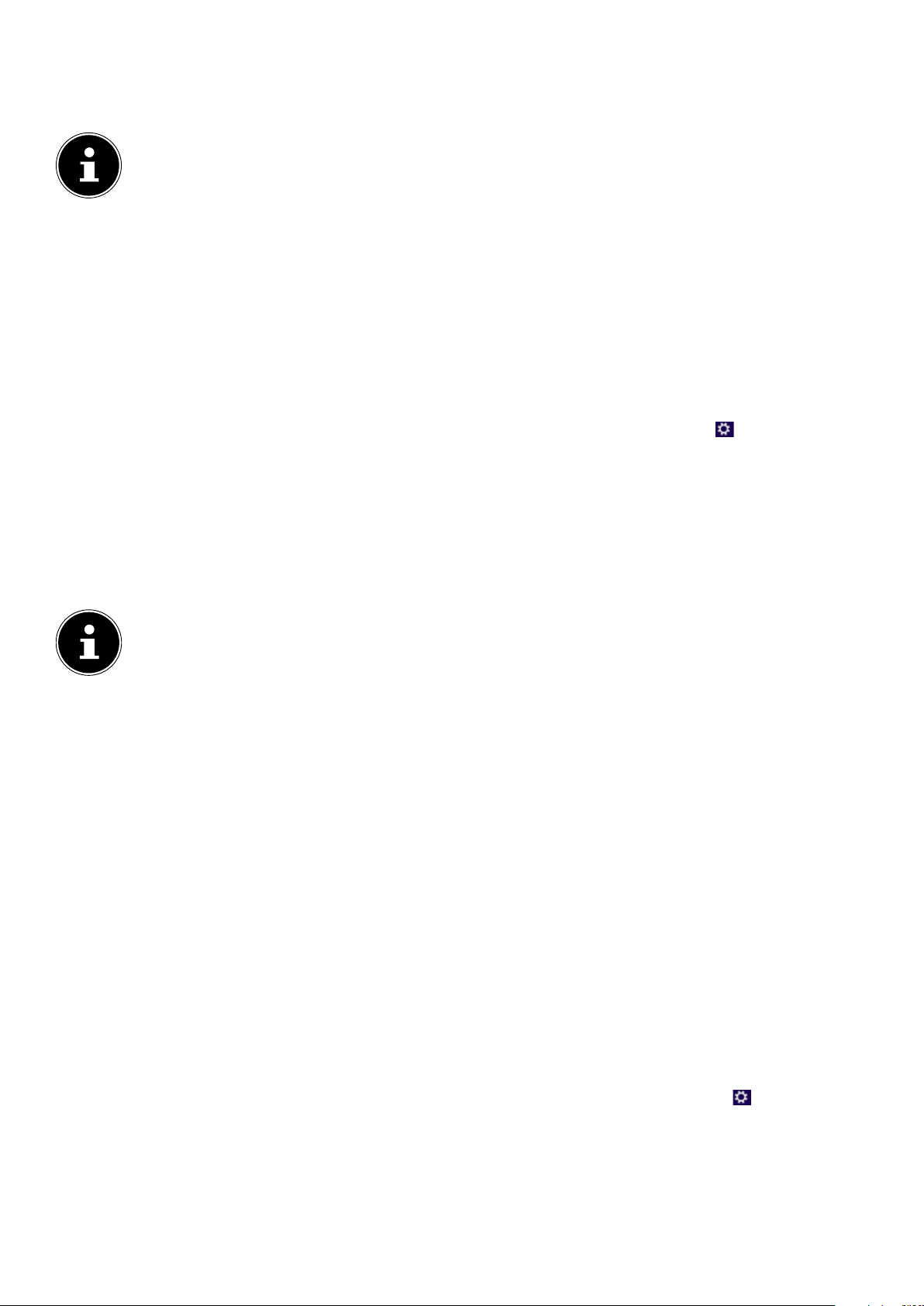
18. Software
Dieser Abschnitt befasst sich mit dem Thema Software. Dabei unterscheiden wir zwischen dem Betriebssystem, der Soft-
ware (den Anwendungsprogrammen), der Windows-Aktivierung und der UEFI-Firmwareeinstellung.
HINWEIS!
Zur aktuellen Windows Familie gehören derzeit Windows 8 und Windows 8.1. Windows 8.1 ist die erste
Aktualisierung der Windows 8 Generation.
18.1. Windows® 8 kennen lernen
Windows® 8, das neue Betriebssystem von Microsoft, enthält eine Reihe innovativer Funktionen und neuer Technologien, mit
denen Ihr PC schnell und zuverlässig arbeitet und dabei einfach zu bedienen ist.
18.2. Windows-Aktivierung
Zum Schutz gegen Softwarepiraterie hat Microsoft die Produktaktivierung eingeführt. Die auf Ihrem PC installierte wie auch
die mit dem PC gelieferte Windows® 8-Version muss aktiviert werden, um alle Funktionen von Windows® 8 nutzen zu können.
Hierzu bedarf es lediglich einer Internetverbindung. Der Aktivierungsvorgang läuft vollautomatisch ab, und es werden keinerlei persönliche Daten übermittelt.
Sollte keine Internet Verbindung zur Verfügung stehen, wählen Sie die telefonische Aktivierung wie folgt aus:
Bewegen Sie den Mauszeiger in die rechte obere oder untere Ecke des Displays und klicken Sie auf Einstellungen.
Klicken Sie dann auf PC-Einstellungen ändern.
Wählen Sie den Punkt Windows aktivieren aus.
Klicken Sie nun auf Über Telefon aktivieren.
Klicken Sie auf Weiter, nachdem Sie Ihr Land ausgewählt haben.
Rufen Sie eine der angegebenen Hotlines an und geben die angezeigte Zahlenkolonne per Telefon durch, sobald Sie da-
nach gefragt werden.
Man wird Ihnen nun per Telefon eine Bestätigungs-ID nennen.
Tragen Sie diese in die leeren Felder ein und klicken auf Aktivieren.
HINWEIS!
Sollten Sie Windows® 8 nicht aktiviert haben, so stehen Ihnen unter den PC-Einstellungen nicht alle Funktionen zur
Verfügung. Außerdem wird weiterhin ein Wasserzeichen auf dem klassischem Desktop unten rechts angezeigt.
18.3. Windows® 8 - Neuheiten
18.3.1. Microsoft-Konto
Bei einem Microsoft-Konto handelt es sich um eine E-Mail-Adresse und ein Kennwort zum Anmelden bei Windows. Sie können
eine beliebige E-MailAdresse verwenden. Wir empfehlen aber die Verwendung der Adresse, mit der Sie auch mit Freunden kommunizieren und
sich bei Ihren bevorzugten Websites anmelden.
Mit dem Microsoft-Konto können Sie im Store Apps kostenlos oder auch kostenpflichtig erwerben und auf bis zu fünf Geräte
installieren.
Wenn Sie sich an Ihrem PC mit einem Microsoft-Konto anmelden, haben Sie außerdem Zugriff auf die unterschiedlichen
Dienste und Programme die von Microsoft zur Verfügung gestellt werden.
• Die Kontaktinformationen und der Status Ihrer Freunde bei Diensten wie Hotmail, Facebook, Twitter und LinkedIn werden
automatisch aktualisiert, sobald Sie diese Dienste über Ihr Microsoft-Konto aufrufen.
• Sie können auf Ihre Fotos, Dokumente und anderen Dateien über SkyDrive, Facebook und Flickr zugreifen und diese frei-
geben.
• Ihre persönlichen Einstellungen, einschließlich Designs, Spracheinstellungen, Internetfavoriten und Apps, werden mit je-
dem PC synchronisiert, der Windows® 8 ausführt und bei dem Sie sich anmelden.
• Sie erhalten Apps im Windows Store. Sie können diese auf jedem beliebigen PC verwenden, der Windows 8 ausführt und
bei dem Sie sich anmelden.
Wenn Sie unter Windows® 8 ein Microsoft-Konto erstellen möchten, führen Sie folgende Schritte aus:
Bewegen Sie den Mauszeiger in die rechte obere oder untere Ecke des Bildschirms und klicken Sie auf Einstellungen.
Klicken Sie auf PC-Einstellungen ändern > Benutzer > Zu einem Microsoft-Konto wechseln.
22 von 36
Page 33
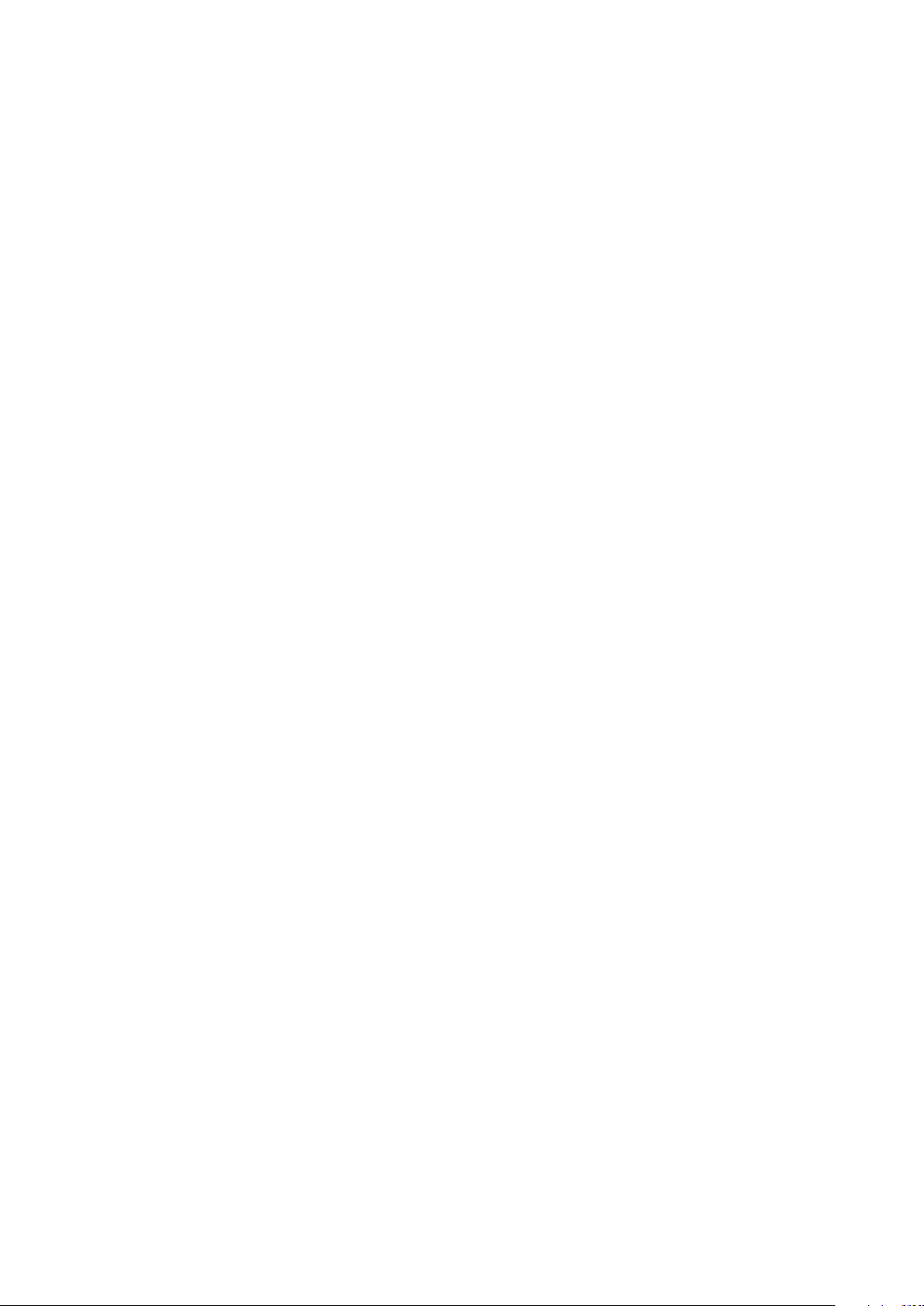
18.3.2. Taskleiste (Desktop Modus)
Von der Taskleiste unten am Bildschirm aus können Sie Programme starten und zwischen bereits gestarteten Programmen
wechseln. Unter Windows® 8 können Sie jedes Programm in die Taskleiste setzen, sodass Sie es immer mit einem einzigen
Klick öffnen können. Darüber hinaus können Sie die Symbole auf der Taskleiste neu anordnen, indem Sie einfach darauf klicken und sie an die gewünschte Position ziehen. Bewegen Sie den Mauszeiger über die Symbole, und es werden Miniaturen
jeder Datei oder jedes Fensters angezeigt, das in diesem Programm geöffnet ist. Wenn Sie den Mauszeiger über die Miniatur
bewegen, wird eine Vollbildvorschau des jeweiligen Fensters angezeigt. Wenn Sie den Mauszeiger von der Miniatur weg bewegen, wird auch die Vollbildvorschau geschlossen.
18.3.3. Sprunglisten
Sprunglisten bieten eine praktische Möglichkeit zum Öffnen von Dateien, mit denen Sie in letzter Zeit gearbeitet haben.
Zum Anzeigen der kürzlich verwendeten Dateien klicken Sie einfach mit der rechten Maustaste auf das Anwendungssymbol
auf der Taskleiste. Wenn Sie also mit der rechten Maustaste auf das Word-Symbol klicken, werden die kürzlich verwendeten
Word-Dokumente angezeigt. Darüber hinaus können Sie auch andere Dateien, die Sie schnell zur Hand haben möchten, einfach in die Sprungliste setzen, damit sie immer angezeigt werden. Auf diese Weise können Sie auf Dokumente, die Sie häufiger
verwenden, mit nur wenigen Mausklicks zugreifen.
Die Sprunglisten von einigen Programmen wie Windows® Media Player können im Vorfeld mit häufig verwendeten Befehlen
gefüllt werden. So sehen Sie in der Sprungliste für Windows® 8 Media Player beispielsweise Optionen zum Abspielen der gesamten Musik oder zum erneuten Öffnen der letzten Wiedergabeliste.
In der Sprungliste für Internet Explorer werden die häufig und zuletzt besuchten Websites angezeigt. Bei einigen Programmen
können Sie hiermit sogar schnell auf Befehle zugreifen, die in der Vergangenheit nur aus dem Programm selbst aufgerufen
werden konnten, wie den Befehl zum Verfassen einer neuen E-Mail-Nachricht.
18.3.4. Verbesserter Desktop
Windows® 8 vereinfacht das Arbeiten mit Fenstern auf dem Desktop. Sie verfügen damit über intuitive Möglichkeiten zum Öffnen und Schließen, zum Ändern der Größe und zum Anordnen.
Mit Windows® 8 wird die Erledigung alltäglicher Aufgaben noch einfacher. Mit der Einrastfunktion („Snaps“) wird es beispielsweise einfacher denn je, zwei geöffnete Fenster zu vergleichen. Sie müssen die Größe der geöffneten Fenster für den Vergleich
nicht manuell anpassen. Ziehen Sie das Fenster einfach mit der Maus an einen der Seitenränder des Bildschirms, und es füllt
den halben Bildschirm aus.
Klicken Sie auf die Titelleiste des Fensters, „schütteln“ Sie es, und alle anderen geöffneten Fenster werden als Symbole auf der
Taskleiste angezeigt. „Schütteln“ Sie das Fenster erneut, und die anderen Fenster werden wieder angezeigt.
18.3.5. Bessere Geräteverwaltung
Mit Windows® 8 können Sie sämtliche Geräte über die zentrale Funktion „Devices“ anschließen, verwalten und nutzen.
Alle Geräte werden an einer zentralen Stelle angezeigt.
Mit der neuen Device Stage-Technologie geht Windows® 8 bei der Geräteverwaltung jedoch noch einen Schritt weiter. Device
Stage hilft Ihnen bei der Nutzung aller kompatibler Geräte, die an den Computer angeschlossen sind. Dank Device Stage können Sie nun in einem einzigen Fenster den Gerätestatus anzeigen und häufig verwendete Befehle ausführen. Hier finden Sie
sogar Bilder von den Geräten, sodass Sie auf einfache Weise sehen können, welche Geräte angeschlossen sind. Die Hersteller der Geräte können Device Stage sogar anpassen. Wenn der Hersteller Ihrer Kamera beispielsweise eine angepasste Version
von Device Stage bereitstellt, können Sie Angaben wie die Anzahl der Fotos auf der Kamera sehen und erhalten Links zu hilfreichen Informationen, wenn Sie die Kamera mit dem PC verbinden.
18.3.6. HomeGroup
Mit Heimnetzgruppen, einer Funktion von Windows® 8, wird das Verbinden von Heimcomputern zu einem Kinderspiel. Eine
Heimnetzgruppe wird automatisch eingerichtet, wenn Sie den ersten PC unter Windows® mit dem Heimnetzwerk verbinden.
Das Hinzufügen weiterer PCs mit Windows® zur Heimnetzgruppe ist schnell erledigt. Sie können exakt angeben, was auf jedem PC für alle anderen PCs in der Heimnetzgruppe freigegeben werden soll. Anschließend ist die gemeinsame Nutzung von
Dateien auf den unterschiedlichen Heim-PCs – und auf vielen anderen Geräten – so einfach, als würden sich alle Daten auf einer einzigen Festplatte befinden. Auf diese Weise können Sie digitale Fotos auf dem Computer im Arbeitszimmer speichern
und dann einfach von einem Laptop in einem beliebigen anderen Raum darauf zugreifen. Ebenso wird auch der Drucker im
Arbeitszimmer automatisch für alle PCs im Haus freigegeben, wenn er sich einmal in der Heimnetzgruppe befindet.
23 von 36
Page 34
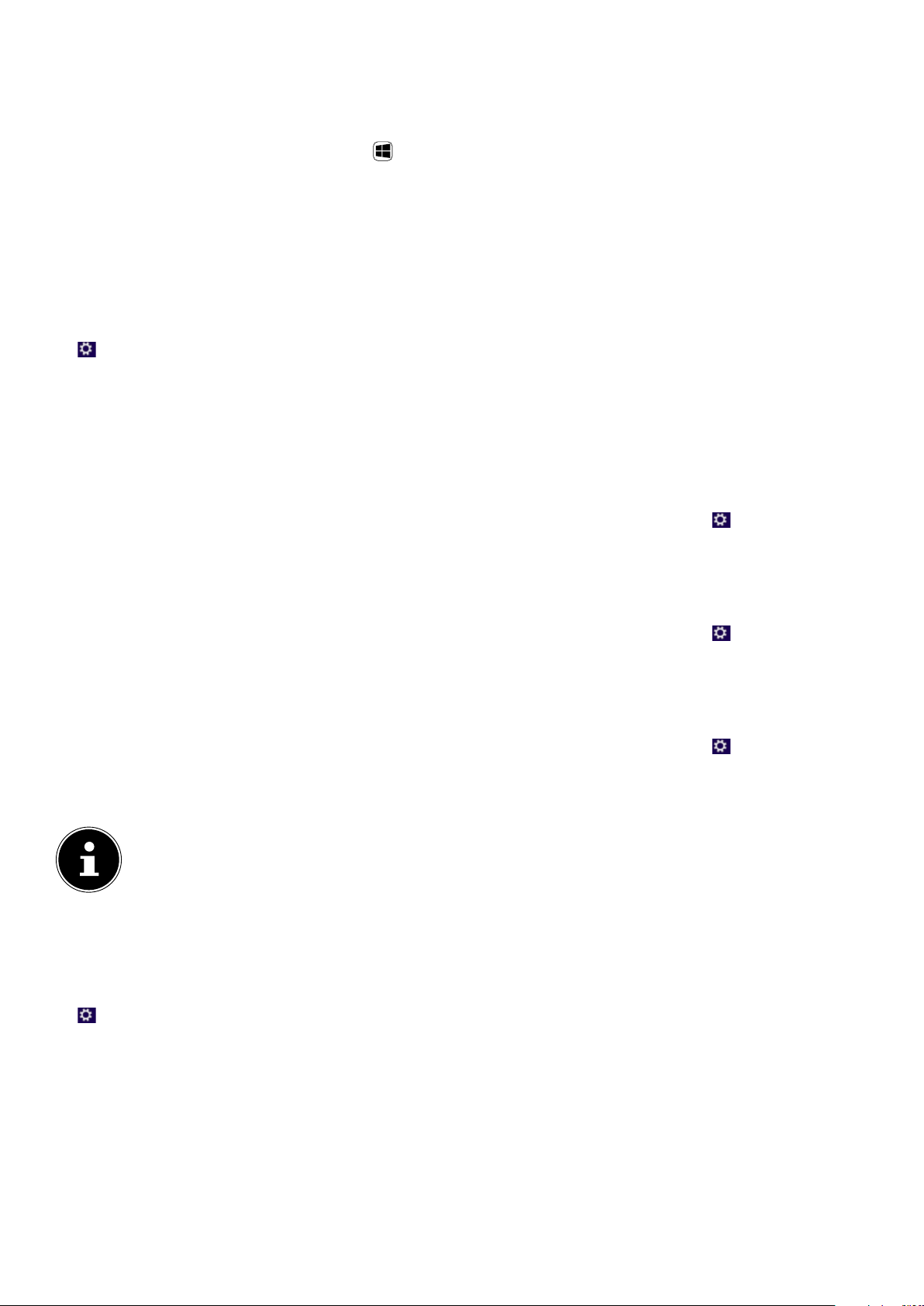
18.4. Übersicht
Die große Neuerung bei Windows® 8 ist der Startbildschirm. Dieses zentrale Element ersetzt das Startmenü in Windows® 8.
Hier können Sie alle wichtigen Programme und Dienste starten.
Die Bedienung erfolgt, wie bei den vorhergehenden Versionen über die Befehlseingabe via Maus oder Keyboard.
Der Startbildschirm kann jederzeit über die Taste (Win) geöffnet werden. Mit dieser Taste wechseln Sie außerdem zwi-
schen dem Startbildschirm und einer aktiven Anwendung hin und her. Um zu einer anderen als der zuletzt geöffneten Anwendung zu wechseln, drücken Sie die Tastenkombination Win+Tab.
Zentrales Element des Startbildschirms sind die Kacheln, die jeweils für eine Anwendung bzw. Funktion stehen. Sie werden in
Blöcken dargestellt, wobei Sie die Anzahl der Blöcke und deren Spalten selbst festlegen können.
Ziehen Sie mit der Maus per Drag & Drop die Kacheln an die gewünschte Position.
18.5. In Windows anmelden
Um mit Windows® 8 arbeiten zu können, müssen Sie sich ein Windows® 8 Benutzerkonto erstellen.
Bewegen Sie den Mauszeiger in die obere rechte Ecke des Displays, bewegen Sie die Maus nach unten und klicken Sie auf
Einstellungen.
Wählen Sie PC-Einstellungen ändern.
Öffnen Sie die Kategorie Benutzer.
Wählen Sie Benutzer Hinzufügen, um weitere Benutzerkonten zu erstellen.
Mit Windows® 8 haben Sie die Möglichkeit, sich durch 3 verschiedene Anmeldeverfahren an Windows anzumelden. Windows®
8 lässt Ihnen die Wahl zwischen der normalen Anmeldung durch ein Passwort, einer PIN oder einem Bildkennwort. Um eine
PIN oder ein Bildkennwort einzustellen, müssen Sie vorher ein Passwort für Windows eingestellt haben.
18.5.1. Passwort für Windows festlegen
Bewegen Sie den Mauszeiger in die rechte obere oder untere Ecke des Displays und klicken Sie auf Einstellungen.
Klicken Sie dann auf PC-Einstellungen ändern.
Wählen Sie den Punkt Benutzer aus.
Klicken Sie auf Kennwort ändern und folgen Sie den Anweisungen.
18.5.2. PIN für Windows festlegen
Bewegen Sie den Mauszeiger in die rechte obere oder untere Ecke des Displays und klicken Sie auf Einstellungen.
Klicken Sie dann auf PC-Einstellungen ändern.
Wählen Sie den Punkt Benutzer aus.
Klicken Sie auf PIN Erstellen und folgen Sie den Anweisungen.
18.5.3. Bildkennwort für Windows festlegen
Bewegen Sie den Mauszeiger in die rechte obere oder untere Ecke des Displays und klicken Sie auf Einstellungen.
Klicken Sie dann auf PC-Einstellungen ändern.
Wählen Sie den Punkt Benutzer aus.
Klicken Sie auf Bildcode erstellen und folgen Sie den Anweisungen.
HINWEIS!
Das Anmelden mit dem Bildkennwort wurde speziell für Geräte mit Touchdisplays entwickelt.
Bei Geräten ohne Touchdisplay verwenden Sie die Maus als Ersatz zu Fingerbewegungen oder Gesten.
Um den Microsoft Store nutzen zu können, müssen Sie sich mit einem Microsoft Konto anmelden.
18.6. Benutzerkonto mit LiveID verknüpfen
Sie können Ihr Benutzerkonto mit einer LiveID verknüpfen. Somit können Sie sich mit Ihrer LiveID an jedem beliebigen mit
dem Internet verbundenem Rechner oder mobilem Gerät anmelden.
Bewegen Sie den Mauszeiger in die obere rechte Ecke des Displays, bewegen Sie die Maus nach unten und klicken Sie auf
Einstellungen.
Wählen Sie PC-Einstellungen ändern.
Öffnen Sie die Kategorie Benutzer.
Wählen Sie Zu einem Microsoft-Konto wechseln.
Geben Sie nun eine Ihre Windows Live-ID E-Mail Adresse ein. Wenn Sie weder einen Windows Live-ID Account erstellt noch
eine E-Mail Adresse für Ihren Windows-LiveID Account hinterlegt haben, können Sie unter http://www.windowslive.de/
Ihren Windows Live-ID Account erstellen und bearbeiten.
Folgen Sie den Anweisungen auf dem Bildschirm, um die Verknüpfung abzuschließen.
24 von 36
Page 35
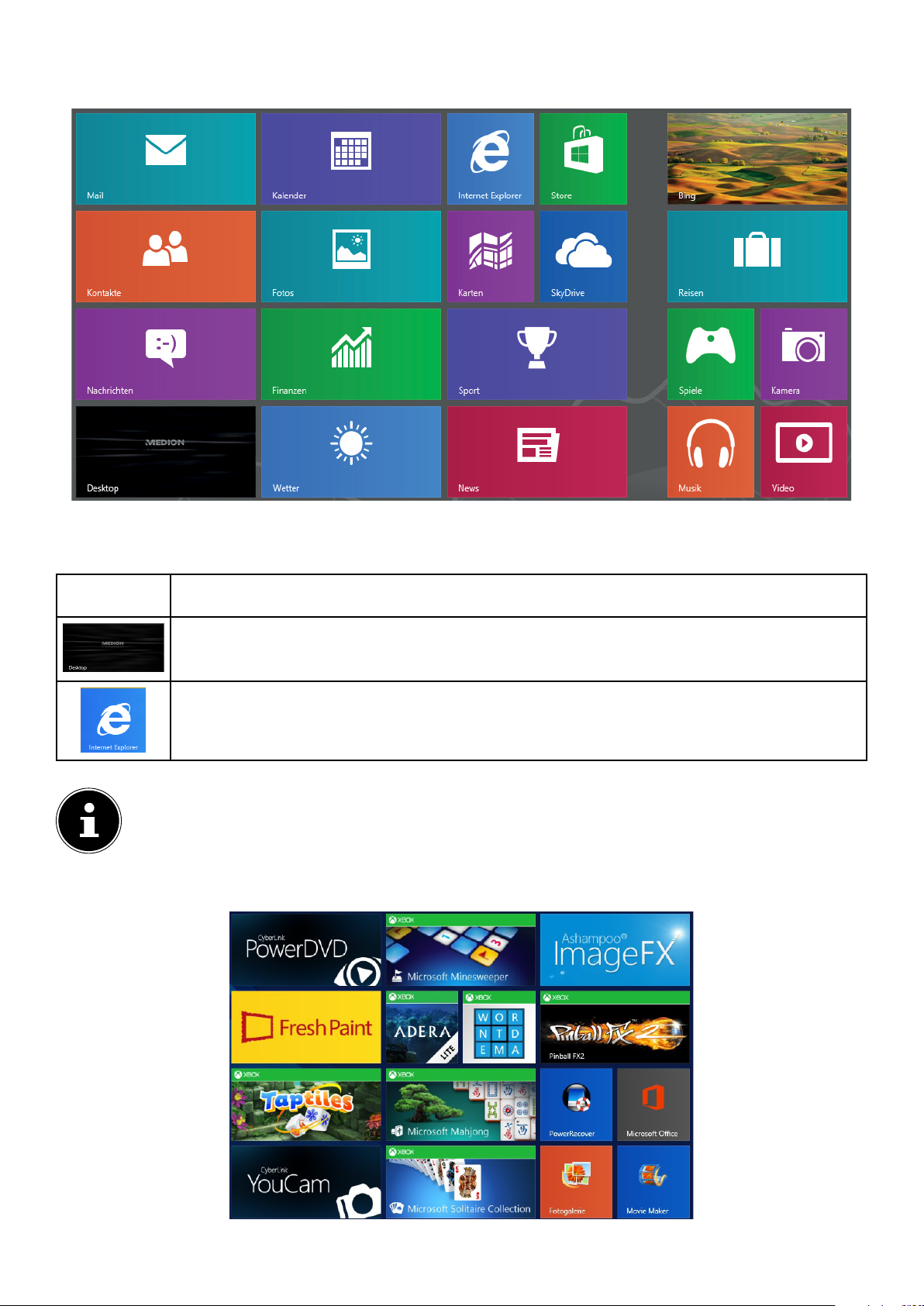
18.7. Windows®8 Startbildschirm
Nachdem das Betriebssystem gestartet ist, befinden Sie sich auf dem neuen Windows® 8, Startbildschirm.
Folgende Informationen werden hier unter anderem exemplarisch angezeigt:
Windows® 8
App
Windows® 8 App´s sind ausführbare Programme.
Die Kachel „Desktop“ öffnet die klassische Windows Ansicht
Die Kachel Internet Explorer öffnet den Internet Explorer
HINWEIS!
Apps sind Anwendungsprogramme, welche durch eine Miniaturabbildung des Programms auf einem Desktop angezeigt werden. Die Miniaturabbildungen der Apps sind größer als die der normalen Kacheln.
18.7.1. Windows® 8 Desktop
Dieses Bild zeigt eine symbolische Abbildung über zusätzliche Programme.
(Abbildung ähnlich)
(Abbildung ähnlich)
25 von 36
Page 36
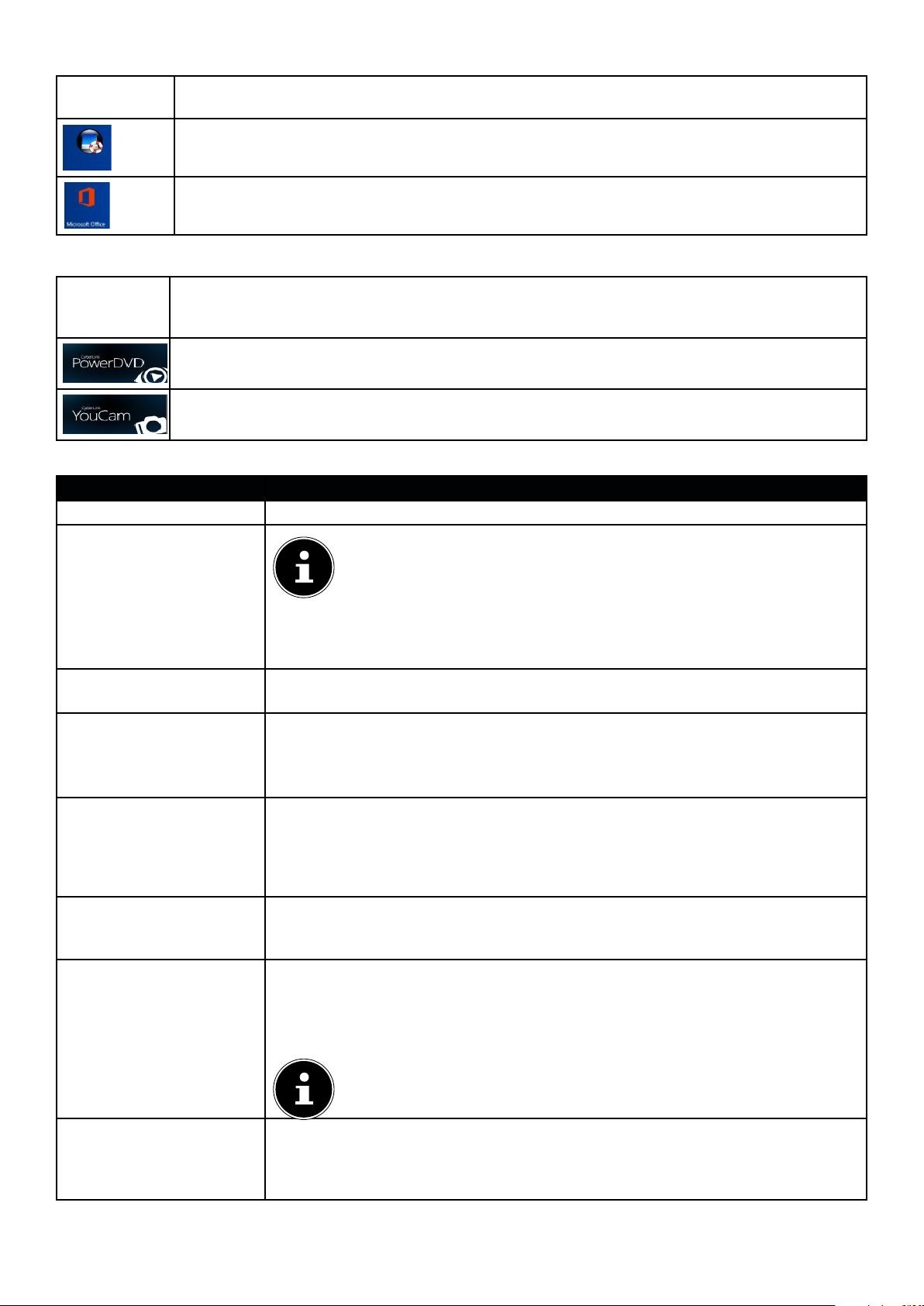
Folgende Informationen werden hier unter anderem exemplarisch angezeigt:
klassische
Desktop Apps
Windows® 8 Apps von Drittanbieter werden wie folgt angezeigt. Beispiel:
Windows®
8 Apps von
Drittanbietern
Desktop App´s sind Anwendungen, die durch eine Miniaturabbildung des Programms auf einem Desktop
angezeigt werden. Die Miniaturabbildungen der Apps sind größer als die der normalen Kacheln.
Die klassische Desktop App „Power Recovery“ öffnet das Programm zur Systemwiederherstellung.
Die klassische Desktop App „Microsoft Office“ öffnet das Microsoft Office Programm.
Diese Windows® 8 App´s sind ausführbare Programme von Drittanbietern.
Diese Windows® 8 App öffnet das Programm „PowerDVD“.
Diese Windows® 8 App öffnet das Programm „YouCam“.
18.7.2. Arbeiten mit Windows® 8 und klassischen Apps
Menü Handlungsanweisung
Öffnen einer App Klicken Sie mit der linken Maustaste auf die gewünschte App.
Schließen einer App
HINWEIS!
Nicht alle Apps müssen geschlossen werden! Windows schließt nicht verwendete Apps automatisch.
Drücken Sie die Tastenkombination Alt+F4.
Klicken Sie auf den oberen Rand der laufenden App und ziehen Sie die App nach unten
auf den Displayrand.
Alle Apps anzeigen Klicken Sie mit der rechten Maustaste auf den Startbildschirm.
Klicken Sie auf Alle Apps in der rechten unteren Ecke des Displays.
Apps mit dem
Startbildschirm verknüpfen
App mit der Taskleiste
verknüpfen
Installieren einer App Starten Sie die Store App.
Deinstallieren einer App Klicken Sie mit der rechten Maustaste auf den Startbildschirm.
Klicken Sie mit der rechten Maustaste auf den Startbildschirm.
Klicken Sie auf Alle Apps in der rechten unteren Ecke des Displays.
Klicken Sie mit der rechten Maustaste auf das gewünschte App um es zu markieren.
Klicken Sie auf An „Start“ anheften in der linken unteren Ecke des Displays.
Klicken Sie mit der rechten Maustaste auf den Startbildschirm.
Klicken Sie auf Alle Apps in der rechten unteren Ecke des Displays.
Klicken Sie mit der rechten Maustaste auf die gewünschte App um sie zu markieren.
Klicken Sie auf An Taskleiste anheften in der linken unteren Ecke des Displays.
Suchen Sie die gewünschte App aus und klicken Sie auf Installieren. Die App wird nun
im Hintergrund heruntergeladen und installiert.
Klicken Sie auf Alle Apps in der rechten unteren Ecke des Displays.
Klicken Sie mit der rechten Maustaste auf die gewünschte App.
Klicken Sie auf Deinstallieren am unteren Ende des Displays.
HINWEIS!
Nicht alle Apps können deinstalliert werden. Wird die Option Deinstallieren
nicht angezeigt, kann diese App nicht deinstalliert werden.
App als Administrator
ausführen
(Nur mit Desktop Apps
möglich)
26 von 36
Klicken Sie mit der rechten Maustaste auf die gewünschte App.
Klicken Sie nun auf Als Administrator ausführen am unteren Ende des Displays.
Page 37

Menü Handlungsanweisung
App in einem neuen Fenster
ausführen
(Nur mit Desktop Apps
möglich)
Apps suchen Bewegen Sie den Mauszeiger in die obere rechte Ecke des Displays, bewegen Sie die
Apps anordnen Klicken und halten Sie mit der linken Maustaste auf das gewünschte App und ziehen es
Mehrere Apps markieren Klicken Sie mit der rechten Maustaste auf die gewünschten Apps.
Klicken Sie mit der rechten Maustaste auf die gewünschte App.
Klicken Sie auf Neues Fenster öffnen am unteren Ende des Displays.
Maus nach unten und klicken Sie auf Suchen.
Geben Sie den Namen der App ein.
auf die gewünschte Position.
18.7.3. Verwenden der Suchfunktion
Verwenden Sie die Suchfunktion, um einzelne Aufgaben bzw. Einstellungen oder Apps schnell zu finden.
Bewegen Sie den Mauszeiger in die rechte obere oder untere Ecke des Displays und klicken Sie auf Suchen.
Geben Sie den Namen der App oder Datei ein und wählen Sie einen Eintrag aus der Ergebnisliste auf der linken Seite des
Displays.
Die Suchergebnisse sind nach Apps, Einstellungen und Dateien geordnet. Wählen Sie die Kategorie (Apps, Einstellungen
oder Dateien) unter der sich die gesuchte Datei befindet.
19. Steuerung
Mit Hilfe der Steuerung, können Sie die Startoberfläche personalisieren.
Bewegen Sie den Mauszeiger in die rechte obere oder untere Ecke des Displays und klicken Sie auf Einstellungen.
Klicken Sie dann auf PC-Einstellungen ändern.
Menü Handlungsanweisung
Windows aktivieren Aktivieren Sie Windows über Telefon oder über das Internet.
Anpassen Stellen Sie hier das Hintergrundbild für den Sperrbildschirm und dem Startbildschirm ein.
Wählen Sie hier ein Profilbild.
Benutzer Erstellen und pflegen Sie hier Benutzer-Accounts. Erstellen oder ändern Sie den PIN oder Bild-
Code.
Benachrichtigungen Stellen Sie hier die verschiedenen Hinweise der Programme Ein oder Aus.
Suche Stellen Sie hier die Einstellungen für die Suchfunkion ein.
Legen Sie hier die App fest, mit der die Suchfunktion arbeiten soll.
Teilen Stellen Sie hier die Einstellungen für die Teilfunktion ein.
Legen Sie hier die Apps fest, die geteilt werden sollen.
Allgemein Stellen Sie hier die allgemeinen Einstellungen für Zeitzone, Rechtschreibprüfung, Sprache und
Speicher ein.
Installieren Sie das Betriebssystem neu, ohne dabei persönliche Daten der Anwender oder
wichtige Grundeinstellungen zu verlieren.
Versetzen Sie Ihren PC zurück in den Auslieferungszustand.
Führen Sie einen Neustart mit einer eingelegten CD durch.
Datenschutz Stellen Sie hier die Sicherheitseinstellungen für Apps, Accounts und Windows® 8 ein.
Geräte Installieren Sie hier zusätzlich angeschlossene extern Geräte, wie z.B. Joystick oder USB Laut-
sprecher.
Stellen Sie die Download over metered connections an oder aus. Diese Funktion verhindert,
dass Treiber neu hinzugefügter Geräte über das Internet gesucht und heruntergeladen werden.
Funk Stellen Sie hier den Flugzeugmodus ein oder aus.
Aktivieren oder deaktivieren Sie hier die eingebaute WLAN-Funktion.
Erleichterte
Bedienung
Einstellungen
synchronisieren
Heimnetzgruppe Hier finden Sie die Heimnetzgruppe und die darin geteilten Apps und Dateien.
Stellen Sie hier den Kontrast, den Mauszeiger und die Tableiste nach Ihren Wünschen ein.
Stellen Sie die Synchronisation von Ihrem PC mit dem verbundenen Netzwerk ein.
Stellen Sie hier ein, ob der Onlineabgleich auch bei kostenpflichtigen Netzwerken durchge-
führt werden soll.
27 von 36
Page 38

Menü Handlungsanweisung
Windows Update Lassen Sie Windows das Internet nach nötigen Windows Updates durchsuchen.
19.1. Windows® 8 Ein-/ Ausschaltfunktionen
Das neue Windows® 8 bietet Ihnen die Möglichkeit Ihren PC neu zu starten, in den Sleep- Modus zu versetzen oder herunterzufahren.
Änderungen der Sleep Einstellungen können jederzeit in den Energieoptionen vorgenommen werden.
Im Sleep-Modus bleibt der Inhalt des Arbeitsspeichers Ihres PCs erhalten, während praktisch alle anderen Komponenten Ihres PCs abgeschaltet werden oder ihren Stromverbrauch auf ein Minimum reduzieren.
Neu starten Bewegen Sie den Mauszeiger in die obere rechte Ecke des Displays, bewegen Sie die Maus nach unten
und klicken Sie auf Einstellungen.
Klicken Sie nun auf Ein/Aus und wählen Neu starten aus. Ihr Notebook startet nun neu.
Energie
sparen
Herunterfahren
Bewegen Sie den Mauszeiger in die obere rechte Ecke des Displays, bewegen Sie die Maus nach unten
und klicken Sie auf Einstellungen.
Klicken Sie nun auf Ein/Aus und wählen Energie sparen aus. Ihr Notebook wechselt nun in den
Energiesparmodus.
Bewegen Sie den Mauszeiger in die obere rechte Ecke des Displays, bewegen Sie die Maus nach unten
und klicken Sie auf
Klicken Sie nun auf Ein/Aus und wählen Herunterfahren aus.
Einstellungen.
19.2. Einstellungen in der Systemsteuerung
Mit Hilfe der Systemsteuerung können Sie Einstellungen von Windows® 8 ändern. Diese Einstellungen steuern fast alles zur
Darstellung und Funktionsweise von Windows® 8 und sie ermöglichen Ihnen das Einrichten von Windows® 8 entsprechend Ihren Anforderungen.
Beim ersten Öffnen der Systemsteuerung werden einige der am häufigsten verwendeten Elemente der Systemsteuerung
nach Kategorien gruppiert angezeigt.
Benötigen Sie in der Kategorieansicht weitere Informationen zu einem Element der Systemsteuerung, müssen Sie den Mauszeiger über das Symbol oder den Kategorienamen halten und den daraufhin angezeigten Text lesen.
Um eines dieser Elemente zu öffnen, müssen Sie auf das zugehörige Symbol oder den Kategorienamen klicken.
Für einige dieser Elemente wird eine Liste mit ausführbaren Aufgaben sowie eine Auswahl einzelner Systemsteuerungsele-
mente geöffnet.
Um die Systemsteuerung zu öffnen, gehen Sie wie folgt vor:
Bewegen Sie den Mauszeiger in die rechte obere oder untere Ecke des Displays und klicken Sie auf Suchen.
Geben Sie Systemsteuerung in das Suchfeld ein.
Klicken Sie auf Systemsteuerung.
19.3. PC in den Auslieferungszustand zurücksetzen
Bei Problemen mit der Installation oder anderen Softwareproblemen, bei denen es nötig ist die Software neu zu installieren,
bietet Ihnen Windows® 8 drei Möglichkeiten, um Windows® 8 neu auf Ihrem PC aufspielen.
Achten Sie vorher darauf, dass Sie alle für Sie wichtigen Daten oder Programme gesichert haben.
19.3.1. Systemwiederherstellung starten
Drücken Sie nach einem Neustart die Taste F11 oder starten Sie den PC mit gedrückter F11 Taste, um PowerRecover zu
starten.
oder
Klicken Sie auf die PowerRecovery Windows® 8 Desktop App, um das Programm vom Windows® 8 Desktop aus zu starten.
28 von 36
Page 39

Es werden Ihnen 3 mögliche Optionen angeboten:
− Treiber und Tools auf eine optische Disc brennen
Erstellung einer Support Disc
− Aktualisieren Sie Ihren PC, ohne Ihre Daten zu beschädigen
Aktualisierung des PCs, ohne Ihre Daten zu löschen.
− Auslieferungszustand wiederherstellen
Wählen Sie zwischen zwei Wiederherstellungsmöglichkeiten:
● Auf HDD zurücksetzen - keine Sicherung der Benutzerdaten
Alle Daten auf dem PC werden unwiderruflich gelöscht.
Es wird der Auslieferungszustand wieder hergestellt.
● Auf HDD zurücksetzen - mit gesicherten Benutzerdaten
Es wird der Auslieferungszustand erstellt und alle Benutzerdaten unter C:\USER werden gesichert.
HINWEIS!
Führen Sie jede Art der Wiederherstellung nur mit angeschlossenem Netzteil durch.
ACHTUNG!
Bei der Option mit gesicherten Benutzerdaten dauert die Rücksicherung sehr lange. Es werden nur
die Daten gesichert, die sich in dem Ordner C:\USER befinden. Alle weiteren Daten werden gelöscht.
Führen Sie daher immer regelmäßig eine Datensicherung auf externen Datenträgern durch. Die Geltendmachung von Schadensersatzansprüchen für Datenverlust und dadurch entstandene Folgeschäden wird ausgeschlossen.
Klicken Sie auf Weiter und folgen Sie den weiteren Anweisungen auf dem Bildschirm, um den Auslieferungszustand wie-
der herzustellen.
19.4. UEFI-Firmwareeinstellung
n der UEFI-Firmwareeinstellung (Hardware Basis-Konfiguration Ihres Systems) haben Sie vielfältige Einstellungsmöglichkeiten
zum Betrieb Ihres PCs.
Beispielsweise können Sie die Betriebsweise der Schnittstellen, die Sicherheitsmerkmale oder die Verwaltung der Stromversorgung ändern.
ACHTUNG!
Der PC ist bereits ab Werk so eingestellt, dass ein optimaler Betrieb gewährleistet ist. Bitte ändern Sie
die Einstellungen nur, wenn dies absolut erforderlich ist und Sie mit den Konfigurationsmöglichkeiten vertraut sind.
19.4.1. Ausführen der UEFI-Firmwareeinstellung
Sie können das Konfigurationsprogramm nur beim Systemstart ausführen. Wenn der PC bereits gestartet wurde, beenden Sie
Windows® und starten ihn erneut.
Drücken Sie vor dem Neustart des PCs die Taste Entf und halten Sie diese gedrückt, bis die Meldung Entering Setup er-
scheint.
19.5. Clear CMOS (optional)
HINWEIS!
Sollten Sie wider Erwarten Einstellungen vorgenommen haben, die zur Instabilität des PCs führen, können Sie mit
Hilfe der Taste Clear CMOS den CMOS Speicher löschen und UEFI in den Auslieferungszustand zurücksetzen.
19.6. Windows® 8 - Hilfe und Support
Hier finden Sie eine umfassende Sammlung von Anleitungen, Hilfestellungen und Vorschlägen zur Problembeseitigung.
Diese Hilfe bespricht das gesamte Spektrum des Windows-Betriebssystems.
Sie empfiehlt sich für Anfänger wie auch für Profis. Die in Themen unterteilten Informationen lassen sich ausdrucken oder mit
Lesezeichen versehen. So starten Sie:
Bewegen Sie den Mauszeiger in die obere rechte Ecke des Displays, bewegen Sie die Maus nach unten und klicken Sie auf
Einstellungen.
Klicken Sie nun auf Hilfe.
Wählen Sie nun das Thema, das für Sie interessant ist aus.
29 von 36
Page 40
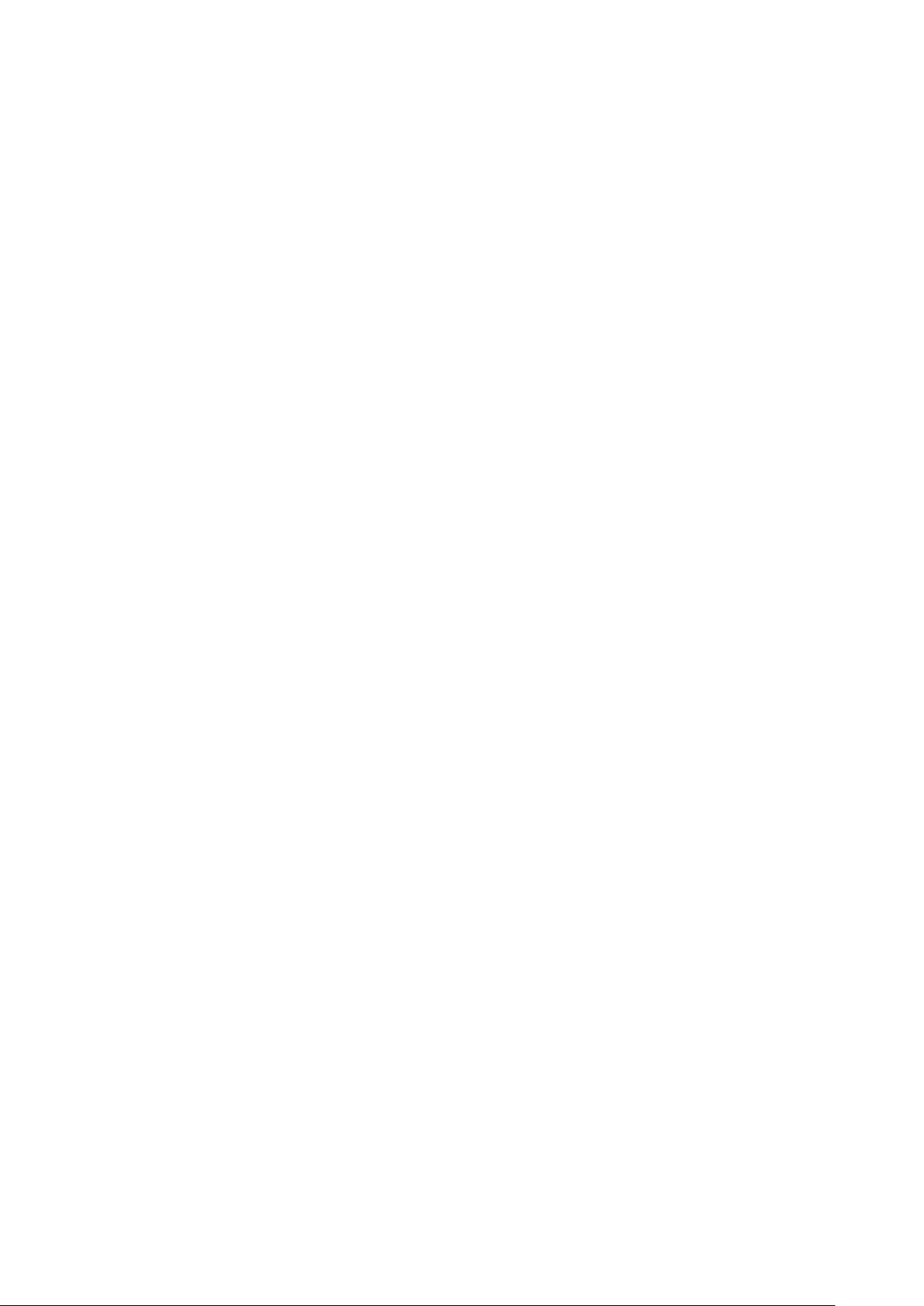
20. FAQ - Häufi g gestellte Fragen
Muss ich die beiliegenden Discs noch installieren?
− Nein. Grundsätzlich sind alle Programme bereits vorinstalliert. Die Discs sind lediglich als Sicherheitskopie gedacht.
Wo finde ich die notwendigen Treiber für meinen PC?
− Die Treiber befinden sich auf der zweiten Partition der Festplatte in den Ordnern Drivers (Treiber) und Tools.
Was ist die Windows-Aktivierung?
− In dieser Bedienungsanleitung finden Sie ein entsprechendes Kapitel mit detail lierten Informationen zu diesem Thema.
Wie aktiviere ich Windows?
− Windows aktiviert sich automatisch, sobald eine Internetverbindung hergestellt wird.
Wie aktiviere ich Windows ohne Internetanschluss?
− Windows lässt sich auch über das Telefon aktivieren. Folgen Sie den Anweisungen unter dem Abschnitt Windows-
Aktivierung, um Windows telefonisch zu aktivieren.
Wann empfiehlt sich die Wiederherstellung des Auslieferungszustandes?
− Diese Methode sollte nur als letzte Lösung gewählt werden. Lesen Sie im Kapitel Systemwiederherstellung, welche
Alternativen sich anbieten.
Wie mache ich eine Datensicherung?
− Machen Sie eine Sicherung und eine Rück sicherung ausgewählter Daten auf externen Medien, um sich mit der Technik
vertraut zu machen. Eine Sicherung ist unbrauch bar, wenn Sie nicht in der Lage sind, die Daten wiederherzustellen, das
Medium defekt oder nicht mehr verfügbar ist.
Warum muss ich mein USB-Gerät erneut installieren, obwohl ich dies bereits getan habe?
− Wird das Gerät nicht am gleichen USB-Anschluss betrieben, an dem es installiert worden ist, erhält es automatisch eine
neue Kennung. Das Betriebssystem behandelt es dann wie ein neues Gerät und möchte es neu installieren.
− Verwenden Sie den installierten Treiber oder schließen Sie das Gerät an dem Anschluss an, an dem es installiert wurde.
21. Kundendienst
21.1. Erste Hilfe bei Hardwareprobleme n
Fehlfunktionen können manchmal banale Ursachen haben, aber manchmal auch von defekten Komponenten ausgehen. Wir
möchten Ihnen hiermit einen Leitfaden an die Hand geben, um das Problem zu lösen.
Wenn die hier aufgeführten Maßnahmen keinen Erfolg bringen, helfen wir Ihnen gern weiter. Rufen Sie uns an!
21.2. Lokalisieren der Ursache
Beginnen Sie mit einer sorgfältigen Sichtprüfung aller Kabelverbindungen. Wenn die Leuchtanzeigen nicht funktionieren, vergewissern Sie sich, dass der PC und alle Peripheriegeräte ordnungsgemäß mit Strom versorgt werden.
• Überprüfen Sie Steckdose, Netzkabel und alle Schalter im Schaltkreis der Steckdose.
• Schalten Sie den PC aus und überprüfen Sie alle Kabelverbindungen. Wenn der PC an Peripheriegeräte angeschlossen ist,
überprüfen Sie auch hier die Steckverbindungen aller Kabel. Tauschen Sie Kabel für verschiedene Geräte nicht wahllos gegeneinander aus, auch wenn sie genau gleich aussehen. Die Polbelegungen im Kabel sind vielleicht anders. Wenn Sie mit
Sicherheit festgestellt haben, dass Strom am Gerät liegt und alle Verbindungen intakt sind, schalten Sie den PC wieder ein.
21.3. Fehler und mögliche Ursachen
Der Bildschirm ist schwarz.
Vergewissern Sie sich, dass sich er PC nicht im Ruhezustand befindet.
Falsche Zeit- und Datumsanzeige.
Klicken Sie die Uhrzeitanzeige in der Taskleiste an. Wählen Sie die Option Datums- und Uhrzeiteinstellung ändern und stel-
len Sie anschließend die korrekten Werte ein.
Die Karten im Kartenlaufwerk bekommen nach dem Neustart einen anderen Laufwerksbuchstaben zugewiesen.
Dies kann passieren, wenn der Kartenleser beim Systemstart seinen Schacht aktualisiert. Dabei werden ggf. neue IDs ver-
geben, was zu neuen Laufwerksbuchstaben einiger Karten führen kann.
Vom optischen Laufwerk können keine Daten gelesen werden.
Überprüfen Sie, ob die Disc ordnungsgemäß eingelegt ist.
Die Maus funktioniert nicht.
Überprüfen Sie die Kabelverbindung.
Auf der Festplatte ist nicht genügend Platz vorhanden
Audio- oder Videoaufnahmen benötigen sehr viel Speicherplatz (bis zu ca. 1-2 GB / Stunde). Sichern Sie nicht benötigte
Dateien auf CD-Rs, DVDs oder andere externe Medien wie z. B. die MEDION Festplatte HDDrive 2Go super speed.
30 von 36
Page 41
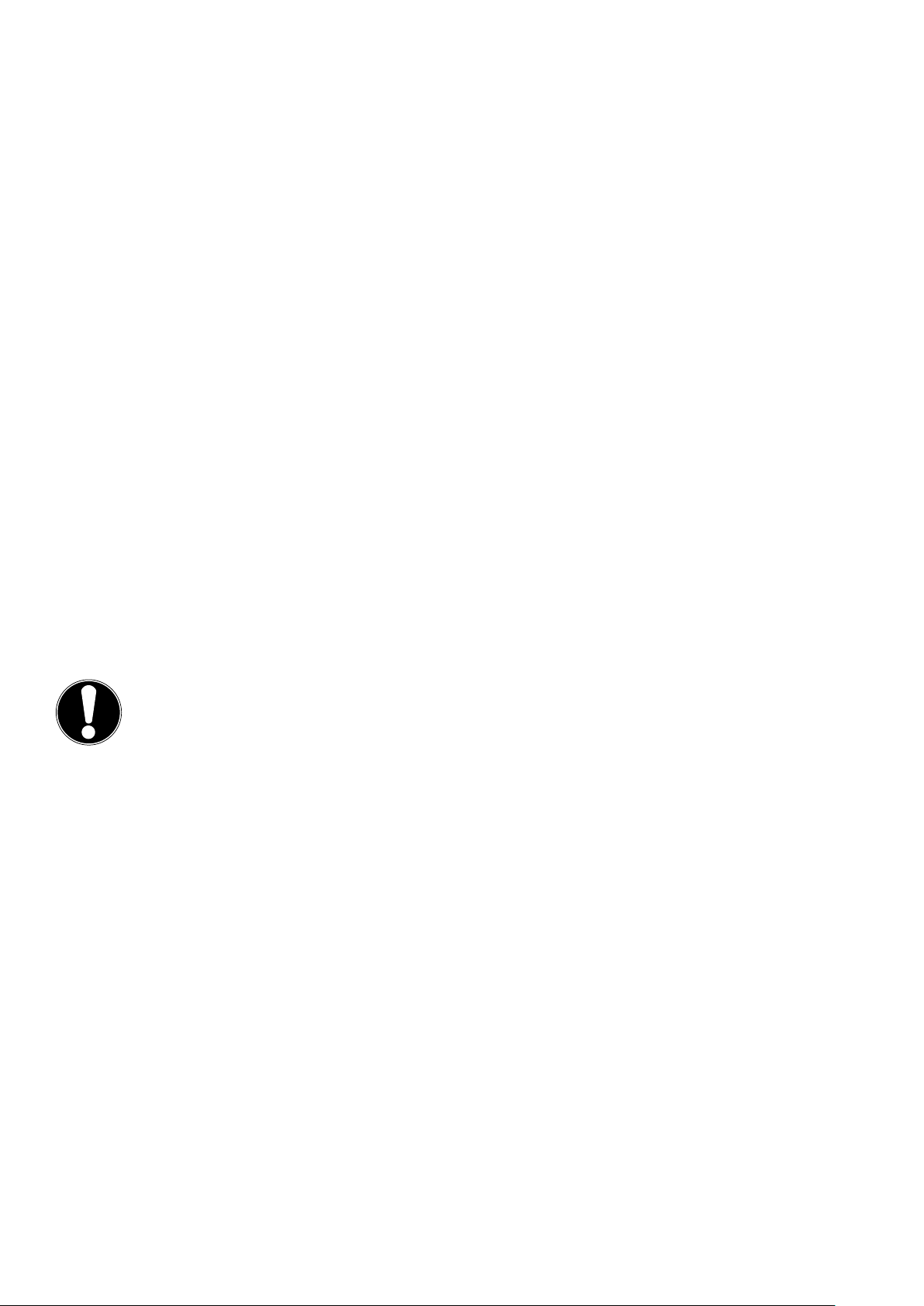
Der PC startet nicht.
Wenn die Kabelverbindungen korrekt sind, versuchen Sie das Netzteil des PCs zurückzusetzen (optional). Stellen Sie den
Netzschalter auf der Rückseite des PCs in die Position 0 (AUS). Halten Sie anschließend den Hauptschalter auf der Vorderseite 10 Sekunden gedrückt. Warten Sie noch weitere 5 Sekunden und starten Sie den PC erneut.
Apps (z.B. Wetter App) können nicht als Live Kachel dargestellt werden.
Überprüfen Sie das Datum, die Zeitzone und die Uhrzeit.
21.4. Benötigen Sie weitere Unterstützung?
Wenn Sie trotz der Vorschläge im vorangegangenen Abschnitt immer noch Probleme haben, nehmen Sie bitte Kontakt mit
der Hotline des Landes auf, in dem Sie den PC erworben haben. Die entsprechenden Telefonnummern finden Sie auf dem
Umschlag dieser Bedienungsanleitung.
Wir werden versuchen, Ihnen telefonisch zu helfen. Bevor Sie sich jedoch an uns wenden, bereiten Sie folgende Daten vor:
• Haben Sie Erweiterungen oder Änderungen an der Ausgangskonfiguration vorgenommen?
• Was für zusätzliche Peripheriegeräte nutzen Sie?
• Welche Meldungen, wenn überhaupt, erscheinen auf dem Bildschirm?
• Welche Software haben Sie beim Auftreten des Fehlers verwendet?
• Welche Schritte haben Sie zur Lösung des Problems bereits unternommen?
21.5. Treiberunterstützung
Das System ist mit den installierten Treibern in unseren Testlabors ausgiebig und erfolgreich getestet worden. In der Computerbranche ist es jedoch üblich, dass die Treiber von Zeit zu Zeit aktualisiert werden.
Dies kommt daher, dass sich z. B. eventuelle Kompatibilitätsprobleme zu anderen, noch nicht getesteten Komponenten (Programme, Geräte) ergeben haben. Sie können aktuelle Treiber aus dem Internet auf folgender Adresse finden:
www.medion.com.
21.6. Transport
Beachten Sie folgende Hinweise für den Transport Ihres PCs:
Um Transportschäden zu vermeiden, verpacken Sie den PC mit der Originalverpackung.
21.7. Reinigung und Pfl ege
Wenn Sie nachfolgende Hinweise befolgen, kann die Lebenserwartung Ihres PCs verlängert werden:
ACHTUNG!
Es befinden sich keine zu war tenden oder zu reinigenden Teile inner halb des PC-Gehäuses.
Ziehen Sie vor dem Reinigen immer den Netzstecker sowie alle Verbindungskabel. Reinigen Sie den PC mit einem
angefeuchte ten, fusselfreien Tuch.
Staub kann dieLüftungsöffnungen verschließen, was zu Überhitzung und Fehlfunktionen führen kann. Vergewissern Sie
sich in regelmäßigen Abständen (ca. alle3 Monate) darüber, dass die Lüftungsöffnungen eine ausreichende Luftzirkulation
gewährleisten. Benutzen Sie einen Staubsauger, um die Lüftungsöffnungen von Staub zu befreien. Zieht Ihr Gerät regelmäßig viel Staub an, empfehlen wir auch eine Reinigung innerhalb des PC-Gehäuses durch einen Fachmann.
Verwenden Sie keine Lösungsmittel, ätzende oder gasförmige Reinigungsmittel .
Benutzen Sie zur Reinigung Ihres optischen Laufwerks (CD/DVD) keine CD-ROM-Reini gungsdiscs oder ähnliche Produkte
welche die Linse des Lasers säubern. Der Laser bedarf keiner Reinigung.
31 von 36
Page 42

22. Auf-/Umrüstung und Reparatur
• Überlassen Sie die Auf- oder Umrüstung Ihres PCs ausschließlich qualifiziertem Fach personal. Sollten Sie nicht über die notwendige Qualifi kation verfügen, beauftragen Sie einen ent sprechenden Service-Techniker. Bitte wenden Sie sich an Ihren Kundendienst, wenn Sie technische Probleme mit Ihrem
PC haben.
• Im Falle einer notwendigen Reparatur wenden Sie sich bitte ausschließlich an unsere autorisierten
Servicepartner.
22.1. Hinweise für Servicetechniker
• Ziehen Sie vor dem Öffnen des Gehäuses alle Strom- und Anschlus skabel. Wird der PC vor dem Öffnen
nicht vom Strom netz getrennt, besteht Lebensgefahr durch elektrischen Schlag. Zudem besteht Gefahr, dass Kompo nenten beschädigt werden könnten.
• Interne Komponenten des PCs können durch elektrostatische Ent ladung (ESD) beschädigt werden.
Führen Sie Reparaturen sowie Systemerweiterungen und -ver änderung an einem ESD-Arbeitsplatz
durch. Ist ein solcher Arbeits platz nicht vorhanden, tragen Sie eine Anti statik-Manschette oder berühren Sie ein en geerdeten, metallischen Körper. Schäden, die durch unsachgemäße Handha bung entstehen, werden von uns kosten pflichtig repariert.
• Verwenden Sie nur Originalersatzteile.
ACHTUNG!
Auf dem Motherboard befindet sich eine Lithium-Batterie. Diese darf nicht aufgeladen werden.
Ebenso darf sie keinen hohen Temperaturen oder Feuer ausgesetzt werden. Halten Sie Batterien von
Kindern fern. Wird die Batterie unsachgemäß ausgewechselt, besteht Explosionsgefahr. Ersetzen Sie
die Batterie nur durch denselben Batterietyp (CR 2032). Batterien sind Sondermüll und müssen fachgerecht entsorgt werden.
22.2. Hinweise zur Laserstrahlung
• In dem PC können Lasereinrichtungen der Laserklasse 1 bis Laserklasse 3b verwendet sein. Die Einrichtung erfüllt die An forderungen der Laserklasse 1.
• Durch Öffnen des Gehäuses des optischen Laufwerks erhalten Sie Zu griff auf Lasereinrichtungen bis
zur Laserklasse 3b.
Bei Ausbau und/oder Öffnung dieser La sereinrichtungen ist folgendes zu beachten:
• Die eingebauten optischen Laufwerke enthalten keine zur Wartung oder Reparatur vorgesehenen
Teile.
• Die Reparatur der optischen Laufwerke ist ausschließlich dem Hersteller vorbehalten.
• Blicken Sie nicht in den Laserstrahl, auch nicht mit optischen Instrumenten.
• Setzen Sie sich nicht dem Laserstrahl aus. Vermeiden Sie die Bestrahlung des Auges oder der Haut
durch direkte oder Streu strah lung.
32 von 36
Page 43

23. Recycling und Entsorgung
Wenn Sie Fragen zur Entsorgung haben, wenden Sie sich bitte an Ihre Verkaufsstelle oder an unseren Service.
Verpackung
Das Gerät befindet sich zum Schutz vor Transportschäden in einer Verpackung. Verpackungen sind Rohstoffe, somit wiederverwendungsfähig und können dem Rohstoffkreislauf zugeführt werden.
Gerät
Werfen Sie das Gerät am Ende seiner Lebenszeit keinesfalls in den normalen Hausmüll. Erkundigen Sie sich nach
Möglichkeiten einer umwelt- und sachgerechten Entsorgung.
Batterien/Akkus
Verbrauchte/defekte Batterien/Akkus gehören nicht in den Hausmüll! Sie müssen bei einer Sammelstelle für Altbatterien abgegeben werden.
23.1. Umgang mit Batterien
Batterien können brennbare Stoffe enthalten. Bei unsachgemäßer Behandlung können Batterien auslaufen, sich stark erhitzen, entzünden oder gar explodieren, was Schäden für Ihr Gerät und ihre Gesundheit
zur Folge haben könnte.
Bitte befolgen Sie unbedingt folgende Hinweise:
• Halten Sie Kinder von Batterien fern. Sollten versehentlich Batterien verschluckt worden sein, melden
Sie dies bitte sofort Ihrem Arzt.
• Laden Sie niemals Batterien (es sei denn, dies ist ausdrücklich angegeben).
• Entladen Sie die Batterien niemals durch hohe Leistungsabgabe.
• Schließen Sie die Batterien niemals kurz.
• Setzen Sie Batterien niemals übermäßiger Wärme wie durch Sonnenschein, Feuer oder dergleichen
aus!
• Zerlegen oder verformen Sie die Batterien nicht. Ihre Hände oder Finger könnten verletzt werden oder
Batterieflüssigkeit könnte in Ihre Augen oder auf Ihre Haut gelangen. Sollte dies passieren, spülen Sie
die entsprechenden Stellen mit einer großen Menge klaren Wassers und informieren Sie umgehend
Ihren Arzt.
• Vermeiden Sie starke Stöße und Erschütterungen. Vertauschen Sie niemals die Polarität. Achten Sie
darauf, dass die Pole Plus (+) und Minus (-) korrekt eingesetzt sind, um Kurzschlüsse zu vermeiden.
• Vermischen Sie keine neuen und alten Batterien oder Batterien unterschiedlichen Typs. Dies könnte
bei Ihrem Gerät zu Fehlfunktionen führen. Darüber hinaus würde sich die schwächere Batterie zu stark
entladen.
• Entfernen Sie verbrauchte Batterien sofort aus dem Gerät.
• Entfernen Sie die Batterien aus Ihrem Gerät, wenn dieses über einen längeren Zeitraum nicht benutzt
wird.
• Ersetzen Sie alle verbrauchten Batterien in einem Gerät gleichzeitig mit neuen Batterien des gleichen
Typs.
• Isolieren Sie die Kontakte der Batterien mit einem Klebestreifen, wenn Sie Batterien lagern oder entsorgen wollen.
• Prüfen Sie vor dem Einlegen der Batterien, ob die Kontakte im Gerät und an den Batterien sauber sind,
und reinigen Sie sie gegebenenfalls.
• Verbrauchte Batterien gehören nicht in den Hausmüll! Bitte schützen Sie unsere Umwelt und entsorgen Sie verbrauchte Batterien fachgerecht. Wenden Sie sich ggf. an Ihren Händler oder an unseren
Kundendienst.
33 von 36
Page 44

24. Impressum
Copyright © 2014
Alle Rechte vorbehalten.
Diese Bedienungsanleitung ist urheberrechtlich geschützt.
Vervielfältigung in mechanischer, elektronischer und jeder anderen Form ohne die schriftliche Genehmigung des Herstellers
ist verboten.
Das Copyright liegt bei der Firma:
Medion AG
Am Zehnthof 77
45307 Essen
Deutschland
Technische und optische Änderungen sowie Druckfehler vorbehalten.
Die Anleitung kann über die Service Hotline nachbestellt werden und steht über das Serviceportal zum Download zur Verfü-
gung.
Sie können auch den unten stehenden QR Code scannen und die Anleitung über das Serviceportal auf Ihr mobiles Endgerät
laden.
URL QR Code
DE www.medionservice.de
AT www.medion.com/at/service/start/
BE www.medion.com/be/nl/service/start/
CH www.medion.com/ch/de/service/start/
LUX www.medion.com/lu/de/
34 von 36
Page 45

25. Index
A
Anschließen .............................................................................................. 8
Audioausgang ................................................................................. 12
Audioeingang .................................................................................. 13
Aufnahmequellen .......................................................................... 13
IEEE 1394 (FireWire) ....................................................................... 13
LAN ...................................................................................................... 13
Lautsprecher .................................................................................... 12
Mikrofon ...............................................................................................9
Monitor............................................................................................... 10
Overclocking button ........................................................................ 9
PS/2-Maus ......................................................................................... 12
Arbeiten mit den Apps ...................................................................... 26
Arbeitshaltung
Allgemein ............................................................................................. 7
Arme ....................................................................................................... 7
Beine ......................................................................................................7
Handgelenke ....................................................................................... 7
Kopf ........................................................................................................7
Rücken ................................................................................................... 7
Aufstellen des PCs .................................................................................. 7
Aufstellungsort........................................................................................7
Auf-/Umrüstung .................................................................................. 32
Ausführen des Bios Setup ................................................................ 29
Auslieferungszustand ........................................................................ 28
Auf HDD zurücksetzen .................................................................. 29
Systemzurückzetzung durch Cyberlink PowerRecover .... 28
B
Batterien ................................................................................................. 33
Batterien entsorgen ............................................................................ 33
Bedienung
Tastatur ...............................................................................................15
Bessere Geräteverwaltung ............................................................... 23
Betriebssicherheit ..................................................................................5
C
CD-ROM .................................................................................................. 17
D
Disc-Laufwerk ....................................................................................... 17
E
Energie sparen ...................................................................................... 28
Erste Hilfe ............................................................................................... 30
F
Festplatte ................................................................................................ 15
G
Grafikkarte ............................................................................................. 19
H
Harddisk .................................................................................................. 15
Hardwareprobleme ............................................................................ 30
Herunterfahren .................................................................................... 28
Hilfe und Support ................................................................................ 29
HomeGroup ........................................................................................... 23
I
Inbetriebnahme ................................................................................... 14
In Windows anmelden ....................................................................... 24
Benutzerkonto mit LiveID verknüpfen ................................... 24
Bildkennwort für Windows festlegen ...................................... 24
Passwort für Windows festlegen ............................................... 24
PIN für Windows festlegen .......................................................... 24
K
Konformitätsinformation .....................................................................5
Kundendienst ....................................................................................... 30
L
Laserstrahlung ...................................................................................... 32
M
Maus ......................................................................................................... 15
Multikartenleser
Memory Stick ................................................................................... 18
Memory Stick Pro ........................................................................... 18
MMC .................................................................................................... 18
SD ......................................................................................................... 18
Speicherkarte entfernen .............................................................. 18
N
Netzwerk
LAN Access Point ............................................................................ 21
Was ist ein Netzwerk? ................................................................... 21
Wireless LAN ..................................................................................... 21
Netzwerkbetrieb .................................................................................. 21
Neu starten ............................................................................................ 28
O
Optisches Laufwerk ............................................................................ 17
P
Pflege ....................................................................................................... 31
R
Reinigung ............................................................................................... 31
Reinigungsmittel ................................................................................. 31
Reparatur ................................................................................................ 32
S
Servicetechniker .................................................................................. 32
Sicherheit
Batterien ............................................................................................ 33
Sicherheitshinweise
Anschließen ......................................................................................... 8
Stromversorgung ........................................................................... 13
Verkabelung ........................................................................................ 8
Software
Windows® 8 kennen lernen ........................................................ 22
Windows® 8 - Neuheiten .............................................................. 22
Windows-Aktivierung ................................................................... 22
Soundsystem ........................................................................................ 19
Sprunglisten .......................................................................................... 23
Steuerung .............................................................................................. 27
Allgemein .......................................................................................... 27
Anpassen ........................................................................................... 27
Benachrichtigungen ...................................................................... 27
Benutzer ............................................................................................. 27
Datenschutz ..................................................................................... 27
Einstellungen synchronisieren .................................................. 27
Erleichterte
Bedienung .................................................................................... 27
Funk ..................................................................................................... 27
Geräte ................................................................................................. 27
Heimnetzgruppe ............................................................................ 27
Suche .................................................................................................. 27
Teilen ................................................................................................... 27
Windows
aktivieren ...................................................................................... 27
Windows Update ............................................................................ 28
Stromversorgung ................................................................................ 13
35 von 36
Page 46

Systemsteuerung ................................................................................ 28
T
Touchscreen (optional) ..................................................................... 11
Transport ................................................................................................ 31
Treiberunterstützung ......................................................................... 31
U
Umgebungstemperatur ....................................................................... 7
USB ........................................................................................................... 20
V
Verkabelung ............................................................................................. 8
Verzeichnisse ........................................................................................ 16
W
Wartung .................................................................................................. 31
Windows® 8 Desktop .......................................................................... 25
Desktop Apps................................................................................... 26
Windows® 8 neu installieren ........................................................... 29
Windows®8 Startbildschirm ............................................................. 25
Windows® 8 App ............................................................................. 25
Wireless LAN .......................................................................................... 21
36 von 36
